Interacoustics Bertec® Vision Advantage Mode d'emploi
PDF
Télécharger
Document
80P-0005 2021-06 Bertec® Vision Advantage™ Manuel d’utilisation www.bertec.com Contact Fabricant : Bertec® Corporation 2500 Citygate Drive Columbus, OH 43219 U.S.A. Téléphone : +1 614 543-8099 Assistance : +1 614 543-0331 Fax : +1 614 430-5425 Information : [email protected] Vente : [email protected] Assistance : [email protected] www.bertec.com Représentant autorisé de Bertec dans la Communauté européenne : Emergo Europe Prinsessegracht 20 2514 AP The Hague The Netherlands Avis : Tout incident grave survenu en relation avec les systèmes Balance Advantage statique, dynamique ou BVA doit être signalé au fabricant et à l'autorité compétente de l'État membre dans lequel l'utilisateur et/ou le patient est établi Manuel d’utilisation Spark Systems 80P-0005 2021-06 i Contact Bertec® Vision Advantage™ Une division de Bertec® Corporation Versions logicielles 1.0.0, 2.0.0, et 2.1.0 Copyright © 2019 Bertec Corporation. Tous droits réservés. Les informations contenues dans ce document peuvent être modifiées sans préavis. Les sociétés, noms et données utilisés dans les exemples de ce document sont fictifs, sauf indication contraire. Aucune section de ce document ne peut être reproduite ou transmise sous quelque forme ou moyen que ce soit, électroniquement ou mécaniquement, à quelque fin que ce soit sans l'accord express écrit de Bertec® Corporation ou de ses licenciés. Vision Advantage, We Bring Balance to Lives, Bertec Corporation et leurs logos sont des marques déposées de Bertec Corporation. Les autres marques déposées appartiennent à leurs propriétaires respectifs. Imprimé aux États-Unis. ii Manuel d’utilisation Spark Systems 80P-0005 2021-06 Accord de licence du logiciel et du firmware Accord de licence du logiciel et du firmware de Bertec Corporation ARTICLE 1 Objet de l’accord 1,1 La Licence accordée dans les termes de cet accord concerne tous les logiciels et firmwares contenus ou présents dans l’ensemble du matériel, les équipements et les systèmes associés, développés et produits par le Concédant (« Produit » ou « Produits »). 1,2 Les conditions générales de l’accord autorisent l’utilisation d’une ou plusieurs Licences pour le progiciel intégré dans tous les Produits du Concédant et/ou le firmware associé aux Produits du Concédant (« Licence »). 1,3 Le Concédant octroie au Licencié une Licence non exclusive et non transférable, sans droit de sous-licence, de distribution ou de modification, pour une utilisation, par le Licencié et ses employés désignés, des Produits du Concédant tels qu’ils ont été livrés. 1,4 La Licence octroyée au Licencié prendra immédiatement fin en cas de non-respect par le Licencié des conditions générales établies dans l’Accord. ARTICLE 2 2,1 Droits de propriété/Titre Les Produits du Concédant sont protégés par copyright. Le Concédant conserve tous les droits, le titre et la propriété du Produit et de toute copie ultérieure, complète ou partielle ainsi que de tous les dérivés du Produit réalisés par le Licencié ou le Concédant, y compris les traductions, les recueils, les copies partielles, les modifications, les mises à jour et la capitalisation des savoir-faire en lien avec le Produit, indépendamment de la forme et du support associés à ceux-ci. La Licence ne constitue pas une vente du Produit et le Licencié ne dispose pas du droit de reproduire le Produit de quelque manière que ce soit. Il est spécifiquement interdit au Licencié de faire de l’ingénierie inverse ou de développer tout segment ou forme du Produit et il est également interdit de dériver ou de développer un code source équivalent à un segment du Produit. En cas de résiliation de l’Accord, pour quelque motif que ce soit, le Licencié devra procéder à la destruction du Produit et certifier celle-ci, par écrit, au Concédant. 2,2 À la réception du Produit, le Licencié ne devient pas le propriétaire légal mais reçoit simplement le droit d’utiliser le Produit, comme limité par cet Accord. 2,3 La Licence n’octroie pas le droit au Licencié d’utiliser la dénomination sociale, le nom commercial, le nom fictif, les logos, les copyrights, les conceptions graphiques ou les droits de propriété associés au Concédant. ARTICLE 3 Droits d’usufruit 3,1 Le Concédant octroie au Licencié le droit d’utiliser les Produits dans un lieu déterminé, dans un environnement adapté aux Produits. L’utilisation des Produits au sein d’une succursale, de filiales ou d’entreprises associées n’est pas autorisé sans l'accord express écrit du Concédant. 3,2 Le Licencié n’est pas autorisé à réaliser une seconde copie du Produit à des fins de licence flottante ou de sauvegarde. 3,3 Il est strictement interdit au Licencié de traduire, de dupliquer, de manipuler, de reformater ou de décoder le Produit. Si le Concédant observe un non-respect des conditions décrites ci-dessus, le Concédant se réserve le droit d’engager des poursuites légales ou de déposer une demande d’injonction. Il est strictement interdit de transmettre le Produit à des tiers ou aux concurrents du Concédant, leurs employés, représentants ou agents pour leur utilisation ou leurs démonstrations. ARTICLE 4 4,1 ARTICLE 5 Confidentialité Toutes les informations, données techniques ou savoir-faire associés au Produit et développés par le Concédant ou le Licencié doivent être considérés comme des informations confidentielles appartenant au Concédant. Le Licencié devra prendre toutes les précautions nécessaires pour protéger l’ensemble des informations confidentielles associées aux Produits du Concédant ou développées pour ceux-ci. Le Licencié ne doit pas divulguer les informations confidentielles du Concédant auprès de tiers sans l’autorisation écrite du Concédant. Le Licencié admet que toute divulgation des informations confidentielles du Concédant causera un préjudice irréparable au Concédant et soumettra la divulgation abusive à des procédures injonctives immédiates. Livraison, installation, formation et assistance 5,1 Le Produit doit être livré au Licencié comme spécifié dans les documents du Bon de commande et l’Acceptation émise par le Concédant. 5,2 Si cela est spécifié dans les documents relatifs au Bon de commande, le Concédant fournira une assistance à l'installation et une formation. ARTICLE 6 Garantie 6,1 Le Concédant garantit que le Produit fonctionnera conformément à sa documentation écrite, qu’il dispose du droit d’octroyer la/les Licence(s) prévues pour celui-ci et que l’utilisation du Produit n’enfreindra pas les droits de propriété intellectuelle de tiers. 6,2 Le Concédant garantit au Licencié qu’il est le propriétaire légal des Produits et que ces derniers sont livrés au Licencié libres de privilèges et de restrictions. 6,3 Les Produits sont livrés au Licencié conformément aux conditions générales de la garantie établies dans les documents du Bon de commande. Manuel d’utilisation Spark Systems 80P-0005 2021-06 iii Accord de licence du logiciel et du firmware 6,4 6,5 ARTICLE 7 7,1 Limitation de la responsabilité La responsabilité maximale du Concédant pour toute réclamation, dommage, action ou motif d’action, découlant de cet Accord, sera limitée au coût initial du Produit. AUCUNE PARTIE NE POURRA ÊTRE TENUE RESPONSABLE DE L’AUTRE OU DE TIERCES PARTIES POUR DES DOMMAGES INDIRECTS, SPÉCIAUX, ACCESSOIRES, PUNITIFS OU CONSÉCUTIFS, Y COMPRIS LA PERTE DE PROFITS, DÉCOULANT OU RÉSULTANT DE CET ACCORD MÊME SI L’AUTRE PARTIE A ÉTÉ INFORMÉE DE L’EXISTENCE ÉVENTUELLE OU DU DÉVELOPPEMENT DE TELS DOMMAGES. CE QUI PRÉCÈDE S’APPLIQUE INDÉPENDAMMENT DE LA NÉGLIGENCE OU D’UN AUTRE COMPORTEMENT DE L’UNE DES DEUX PARTIES ET INDÉPENDAMMENT DU FONDEMENT CONTRACTUEL D’UNE TELLE RESPONSABILITÉ, DE LA NÉGLIGENCE, D’UNE FAUTE OU D’UNE AUTRE THÉORIE DE LA RESPONSABILITÉ LÉGALE. L’INTÉGRALITÉ DU RISQUE DE PERFORMANCE, DE NONPERFORMANCE AINSI QUE LES RÉSULTATS OBTENUS PAR L’UTILISATION DES PRODUITS INCOMBE AU LICENCIÉ. ARTICLE 8 8,1 Extension de garantie ARTICLE 9 9,1 Maintenance La protection de l’extension de garantie est offerte au Licencié conformément aux conditions générales de l’extension de garantie établies dans un document séparé. Sur demande du Licencié, le Concédant pourra fournir la maintenance pouvant s’avérer nécessaire au bon fonctionnement des Produits. ARTICLE 10 10,1 Indemnisation ARTICLE 11 Restrictions à l'exportation 11,1 Le Licencié devra indemniser et dégager le Concédant de toute responsabilité pour toutes réclamations, actions, poursuites judiciaires, responsabilités, jugements, pertes, dommages, frais d'avocats et autres dépenses de toute nature et caractère découlant de l'utilisation des produits par le Licencié et/ou ses agents. Le Licencié doit se conformer aux règles et réglementations d'exportation promulguées par les organismes des États-Unis. Le Licencié indemnise et dégage le Concédant de toute responsabilité pour les pertes, dommages, sanctions ou motifs d’action découlant de la violation par le Licencié des lois, règles, réglementations ou ordonnances fédérales, étatiques ou locales. ARTICLE 12 12,1 Force majeure ARTICLE 13 Activation de la Licence 13,1 ARTICLE 14 14,1 iv Dans le cas où le Licencié décèlerait des dysfonctionnements du Produit, il devra immédiatement avertir le Concédant par voie électronique et le Concédant devra mettre tout en œuvre pour réparer le Produit afin que les opérations soient conformes aux conditions générales du Bon de commande et à la garantie du Concédant. La garantie octroyée au Licencié sera annulée si le Licencié ou ses agents modifient le Produit ou si le Produit est utilisé par le Licencié en dehors du cadre pour lequel le Produit a été conçu ou si le Produit est utilisé dans un environnement qui endommage le Produit. En rapportant les erreurs ou les dysfonctionnements du Produit, le Licencié devra fournir des renseignements détaillés sur la façon dont les erreurs se manifestent et présenter les informations de manière à ce que les erreurs puissent être reproduites par le Concédant. Si nécessaire, le Concédant doit pouvoir accéder aux locaux du Licencié afin de d’analyser la source des erreurs/dysfonctionnements. Une fois les erreurs corrigées, un rapport sera établi et les deux parties certifieront que les Produits sont pleinement opérationnels et conformes aux documents du Bon de commande. Les grèves, les lockouts, les émeutes, les attentats terroristes, les actes de violence, les conditions climatiques extrêmes, le décès ou des circonstances similaires affectant, directement ou indirectement, l’équipe du Concédant devront être considérées comme des cas de force majeure. Si la force majeure implique qu’il soit fondamentalement plus difficile ou impossible pour le Licencié et/ou son équipe de réaliser les tâches spécifiées dans les documents du Bon de commande, la performance du Concédant pourra être reportée au cours des circonstances de force majeure. Le licencié ne devra pas commencer à utiliser le Produit sans s’être conformé pleinement aux procédures d’activation du Produit prescrites par le Concédant. Droit applicable La validité, la performance, la construction et l’interprétation de cet Accord seront régies par les lois de l'État d’Ohio et des États-Unis, exception faite des conflits de lois, règles et réglementations. Manuel d’utilisation Spark Systems 80P-0005 2021-06 Mode d'emploi Ce manuel couvre les procédures opérationnelles standard pour les produits suivants : - Bertec Vision Advantage AVERTISSEMENT : La loi fédérale limite la vente de ce dispositif à la demande d'un professionnel de santé. Lors de la prescription visant des objectifs thérapeutiques, le prescripteur doit clairement définir les paramètres d’utilisation (c-à-d travail total, rythme cardiaque maximal, etc.) pour réduire le risque de blessures du patient Description du produit Le Bertec Vision Advantage (BVA) est un système clinique permettant de mesurer les changements de vision résultant du mouvement de la tête. Il comprend un ordinateur portable à écran tactile, un transducteur monté sur la tête (head tracker) pour mesurer la vitesse de la tête dans n'importe quel plan de rotation, un récepteur pour l'ordinateur et une télécommande sans fil pour saisir les réponses du patient. Le système est conçu pour administrer plusieurs protocoles d'évaluation dans lesquels un stimulus visuel est présenté sur l'écran de l'ordinateur. Le stimulus est une lettre majuscule « E » (appelée optotype) qui est tournée au hasard et présentée très brièvement par l'ordinateur, comprenant quatre modèles de test à choix forcé. Le patient regarde l'écran et identifie la direction dans laquelle les jambes du E pointent : gauche, droite, haut ou bas. Le clinicien saisit les réponses du patient avec la télécommande. En mesurant la vitesse de la tête pendant le mouvement du patient, l'ordinateur contrôle le moment où le stimulus est présenté et garde une trace des réponses du patient. En utilisant le modèle d'exactitude des réponses des patients, l'ordinateur détermine quand arrêter l'évaluation et noter le test. Les résultats des tests sont affichés sur l'écran de l'ordinateur et peuvent être imprimés en couleur. Déclaration de formation Une formation en ligne supplémentaire peut être demandée auprès du support Bertec en envoyant un e-mail à [email protected]. Manuel d’utilisation Spark Systems 80P-0005 2021-06 v Lire attentivement avant de continuer Domaine d'utilisation : Vision/évaluation vestibulaire + rééducation Le système Bertec Vision Advantage (BVA) est conçu comme une plate-forme objective pour l'évaluation et l'entraînement du réflexe vestibulo-oculaire (VOR) en évaluant l'acuité visuelle pendant les mouvements de la tête. Les systèmes BVA ne doivent être utilisés que par du personnel dûment qualifié. AVERTISSEMENT : Afin d’éviter tout risque de choc électrique, les systèmes BBA doivent uniquement être connectés à des sources d’alimentation correctement mises à la terre. - La bonne utilisation de la technologie Bertec® requiert un niveau approprié d’expertise professionnelle afin de développer des programmes de traitement adaptés et spécifiques aux patients et à leurs cas individuels. L’utilisateur doit s’assurer de comprendre le fonctionnement du système, de pouvoir administrer correctement les protocoles de tests et interpréter les résultats. REMARQUE : L’entretien de l’équipement Bertec® doit uniquement être réalisé par du personnel dûment qualifié. Nous vous prions de ne pas essayer d’effectuer vous-même l’entretien de l’équipement. Veuillez d’abord contacter Bertec® pour toute demande d’entretien ou d’assistance. Tous les protocoles doivent être effectués avec des couvre-cheveux hygiéniques. AVERTISSEMENT : Ne pas modifier les systèmes Bertec® de quelque façon que ce soit. Les modifications annuleront la garantie. Pour un service ou une assistance produit complémentaires, veuillez contacter : Bertec® Corporation 2500 Citygate Drive Columbus, OH 43219 U.S.A. Téléphone : 614-450-0331 ou [email protected] vi Bertec® Vision Advantage™ Manuel Entretien général Le Head Tracker nécessite un entretien minimal, effectué en fonction des besoins. Nettoyage - - Le bracelet peut être mis dans la machine à laver en cycle délicat et séché à l'air. Le tracker peut être doucement essuyé (une fois éteint) avec une très petite quantité de produit de nettoyage général, en prenant soin d'éviter une humidité excessive ou TOUT liquide entrant dans le boîtier. Il est recommandé de nettoyer le Head Tracker avec le câble de charge attaché à l'appareil, car le cordon protège le port micro-usb de l'humidité. Reportez-vous à la Figure 1. Attention : Le système de suivi de tête sera endommagé de façon permanente si du liquide ou de l'humidité pénètre dans le boîtier. Nettoyer avec soin. i de l'humidité ou du liquide pénètre dans le boîtier, S Figure 1 : Configuration de nettoyage recommandée. laissez le capteur de tête éteint. N'essayez pas d'allumer l’appareil de suivi de la tête, de le charger ou de le brancher sur l'ordinateur. Dès que possible, plongez l'appareil dans un bol de riz sec ou de sachets de gel de silice pendant 24 heures. Ne placez pas le head tracker dans un serre-tête humide. Manuel d’utilisation Spark Systems 80P-0005 2021-06 vii Table des matières 01 01 02 02 04 04 05 06 16 22 24 25 26 28 29 31 32 34 35 38 Opérations fondamentales Contenu Bertec Vision Advantage Chargement de l’appareil de suivi de la tête Utilisation de l’appareil de suivi de la tête Positionnement de l’appareil de suivi de la tête Instructions et raccourcis clavier Fonctionnement avec une télécommande Configuration du test Évaluation du patient Dépannage du système Évaluations BVA Acuité visuelle de référence BLVA Rapports BLVA Temps de traitement visuel VPT Rapports VPT Test de stabilisation du regard GST Rapports GST Acuité visuelle dynamique DVA Rapports DVA Entraînements BVA 38 39 Formation sur la sensibilité visuelle au mouvement (VMS) Rapports d’entraînement VMS 42 Sécurité du système BVA 51 Accessoires et câbles 52 Annexe A : Questions fréquentes 54 Annexe B : Mots de passe et sécurité 55 Annexe C : Licence et fonctionnalités d’assistance 58 Annexe D : Messages d’erreur – Logiciel Balance Advantage 63 Annexe E : Contacter Bertec viii Manuel d’utilisation Spark Systems 80P-0005 2021-06 Présentation de l’entreprise Dr. Necip Berme (à gauche) et Dr. Lewis Nashner (à droite) Bertec est un créateur, fabricant et fournisseur internationalement reconnu d’équipements et logiciels biomécaniques cliniques et de recherche. Employés par les entraîneurs sportifs, les physiothérapeutes et d’autres professionnels travaillant à la compréhension du mouvement du corps humain, les outils développés par Bertec aident les athlètes et les patients à atteindre leurs objectifs de performance et de rééducation. Des institutions aussi diverses que Nike, l’équipe olympique de natation des États-Unis, Toyota Robotics, l’Institut américain de la santé (NIH), la Cleveland Clinic, la Mayo Clinic, l’université Harvard ainsi que des centaines d’autres à travers le monde font confiance à Bertec, une entreprise technologique de 40 personnes située à Columbus, Ohio. Fondé en 1987, Bertec continue de s’attaquer aux projets d'ingénierie les plus ambitieux dans des disciplines diverses incluant la biomécanique, la mécatronique, la réalité virtuelle immersive, l’oculométrie et la vision par ordinateur pour proposer des solutions de pointe aux praticiens, chercheurs et cliniciens. Manuel d’utilisation Spark Systems 80P-0005 2021-06 ix x Manuel d’utilisation Spark Systems 80P-0005 2021-06 Opérations fondamentales Contenu Bertec Vision Advantage 1. 2. 3. 4. 5. 6. 7. 8. Ordinateur portable Capteur de mouvements ou appareil de suivi de la tête Récepteur sans fil pour l’appareil de suivi de la tête Câble(s) USB pour charger l’appareil de suivi de la tête, également utilisé pour connecter le récepteur à l'ordinateur portable pour un fonctionnement sans fil Chargeur mural USB pour l’appareil de suivi de la tête Bandeau avec une pochette pour le placement de l’appareil de suivi de la tête Télécommande sans fil et son dongle USB dédié pour connecter la télécommande à l'ordinateur portable Bouchons chirurgicaux en papier (non illustrés) 1 6 7 3 2 5 4 Les éléments suivants sont facultatifs et peuvent être commandés séparément : a. b. c. d. e. Appareil de suivi de la tête supplémentaire Bandeau Bertec supplémentaire Capuchons chirurgicaux supplémentaires Hub USB 4 ports Chargeur mural ou câbles USB supplémentaires Manuel d’utilisation Spark Systems 80P-0005 2021-06 01 Chargement de l’appareil de suivi de la tête Pour un fonctionnement sans fil, l’appareil de suivi de la tête doit être chargé. Lorsque vous ne testez pas, suivez les étapes suivantes pour charger l’appareil de suivi de la tête. 1. 2. 3. Branchez le port de charge de l’appareil de suivi de la tête sur le chargeur mural. Le temps de charge approximatif est de 1 heure. Le niveau de charge nécessaire pour effectuer une évaluation complète est d'au moins 25 %. Veuillez ne pas laisser le logiciel Balance Advantage fonctionner pendant le chargement de l’appareil de suivi de la tête. Au lieu de cela, démarrez le logiciel après avoir placé le Head Tracker sur le patient, comme décrit ci-dessous. Remarque : Nous ne recommandons pas de charger le Head Tracker via l'ordinateur portable. Le chargement de cette manière prendra plus de temps et dépend de la charge de l'ordinateur portable. Figure 2. Port de charge et interrupteur d'alimentation de l’appareil de suivi de la tête Utilisation de l’appareil de suivi de la tête Pour un fonctionnement sans fil, l’appareil de suivi de la tête doit être chargé. Lorsque vous ne testez pas, suivez les étapes suivantes pour charger l’appareil de suivi de la tête. 1. Lorsque vous êtes prêt à tester, débranchez l’appareil de suivi de la tête du chargeur mural et branchez le récepteur sans fil sur l'ordinateur portable à l'aide d'un câble USB. a. (Assurez-vous que le voyant LED sur le récepteur est allumé) 2. Si l’appareil de suivi de la tête n'est pas allumé, allumez-le en faisant glisser l'interrupteur marche/arrêt vers le voyant LED (Figure 2). a. Le voyant LED doit clignoter rapidement lorsque l'unité est allumée et appairée. 3. Lancez le logiciel Bertec Balance Advantage et connectez-vous. 4. Vérifiez que l’appareil de suivi de la tête est détecté par le logiciel en examinant l'indicateur de niveau de batterie dans le coin supérieur droit de l'écran. a. L 'indicateur de niveau de batterie est une estimation de la charge Figure 3. Niveau de batterie de l’appareil de suivi de restante sur l’appareil de suivi de la tête. la tête b. Il est préférable de brancher l’appareil de suivi de la tête sur le chargeur mural lorsque l'appareil n'est pas utilisé pour le test. 02 Manuel d’utilisation Spark Systems 80P-0005 2021-06 Voyants d’état LED de l’appareil de suivi de la tête Couleur et état de la LED Appareil de suivi de la tête Récepteur Clignotement lent vert Premier reçu et activé Appairage réussi Vert-Bleu clignotants Complètement chargé Appairé et en communication avec l’appareil de suivi de la tête Clignotement Jaune-Bleu Branché et en charge Clignotement Rouge-Bleu Batterie faible. Remarque : cela ne se produira pas lors de l'appairage et de la communication avec le récepteur Pas appairé Clignotement Bleu Communication avec le récepteur Communication avec l’appareil de suivi de la tête Bleu fixe L’unité est en marche et non appairée L’unité est branchée et non appairée Appairer l’appareil de suivi de la tête sans fil Pour utiliser plus d'un appareil de suivi de l’appareil de suivi de la tête, utilisez la même procédure que ci-dessus, avec les modifications suivantes : - Gardez le deuxième appareil de suivi de la tête éteint et débranché lors de l'appairage de l’appareil de suivi de la tête en cours d'utilisation. Une fois que l’appareil de suivi de la tête et le récepteur ont été jumelés, gardez le deuxième appareil de suivi de la tête éteint et branchez-le sur un ordinateur séparé ou une prise murale pour le charger Chaque fois que vous passez à un autre appareil de suivi de la tête, répétez la procédure de jumelage pour vous assurer que le système fonctionne. normalement. Manuel d’utilisation Spark Systems 80P-0005 2021-06 03 Positionnement de l’appareil de suivi de la tête 1. 2. 3. 4. Insérez l’appareil de suivi de la tête dans la pochette avant du serre-tête de manière à ce que le voyant d'état LED soit visible. Placez le serre-tête sur le patient de manière à ce que l’appareil de suivi de la tête soit au centre du front et que le lettrage Bertec soit à la verticale (Figure 4). Serrez le serre-tête pour qu'il ne glisse pas lorsque la tête bouge. Le patient doit porter un bonnet chirurgical en papier sous le bandeau pour des raisons d'hygiène. Remarque : Le placement correct de l’appareil de suivi de la tête est essentiel à la réussite du test. Figure 4. Positionnement de l’appareil de suivi de la tête Instructions et raccourcis clavier De nombreux boutons et fonctions du logiciel Balance Advantage sont accessibles via des « raccourcis clavier ». Ils sont définis comme suit : Flèche vers la droite = Démarrer et Arrêt Flèche vers la gauche = Entrée de réponse : « Je ne sais pas » F12 = Basculer entre les écrans patient/clinicien (peut nécessiter de maintenir la touche fn enfoncée et d'appuyer simultanément sur F12) 1 = Entrée réponse : Haut 2= Entrée réponse : Bas 3= Entrée réponse : Gauche 4= Entrée réponse : Droite 04 Manuel d’utilisation Spark Systems 80P-0005 2021-06 Fonctionnement avec une télécommande Bouton 1 : Haut Bouton 2 : Bas Bouton 3 : Gauche Bouton 4 : Droite Bouton gauche : Je ne sais pas Bouton droit : Démarrer/Arrêter F12/Profil patient : Changer d'écran patient/clinicien Manuel d’utilisation Spark Systems 80P-0005 2021-06 05 Démarrage usuel et connexion Suite au démarrage et à la connexion initiale, reportez-vous aux instructions suivantes pour les connexions ultérieures. Pour démarrer le système : 1. 2. 3. 4. 5. Appuyez sur le bouton de mise sous tension de l’ordinateur. Connectez-vous au bureau. Sur le bureau, cliquez sur le logo Bertec® Balance Advantage® pour charger le logiciel. Aucun objet ne doit être posé sur le plateau avant que l’opérateur n’ait réussi à se connecter au système. Si une perturbation du plateau se produit au cours de ce processus, reportez-vous à l’annexe F ou déconnectez-vous du programme. Reportez-vous aux Figures 10 et 11 de la page précédente pour les instructions de déconnexion. Pour vous connecter au programme : 1. 2. 3. 4. 5. Ouvrez Bertec® Balance Advantage® . L’écran de connexion, présenté sur la Figure 5, s’affiche. Cliquez sur le nom d’utilisateur correct dans la case Opérateur. Assurez-vous que l’opérateur souhaité soit surligné en bleu. Saisissez le mot de passe défini pour l’opérateur sélectionné. Cliquez sur le bouton « Connexion » ou appuyez sur la touche Entrée pour vous rendre sur l’écran d’accueil du clinicien. Reportez-vous à la page suivante pour obtenir des informations concernant l’écran d’accueil du clinicien. Figure 5 : Écran de connexion du logiciel. 06 Manuel d’utilisation Spark Systems 80P-0005 2021-06 Écran d’accueil du clinicien L’écran d’accueil du clinicien est le premier écran à apparaître suite à la connexion de l’opérateur (ou de l’administrateur). Après s’être connecté, l’onglet Patients s’affiche automatiquement et l’opérateur peut voir la liste de patients du système. L’écran est divisé en trois zones principales, ou onglets, décrites ci-dessous. 1. Informations du patient : Les informations du patient s’affichent sous l’onglet Patients. Il s’agit de l’interface principale pour charger un patient, créer un patient et voir l’historique d’un patient. 2. Évaluations : Tous les protocoles disponibles avec le système se situent sous l’onglet Évaluations. Chaque protocole est représenté par une icône facilement reconnaissable qui peut être glissée et déposée dans une série de tests. 3. Entraînement : De nombreuses options sont disponibles sous l’onglet Entraînement pour contribuer à la rééducation d’un patient. Après avoir sélectionné le patient, l’opérateur peut effectuer les évaluations ou l’entraînement en cliquant sur les onglets Évaluations ou Entraînement. L’écran d’accueil du clinicien est illustré sur la Figure 6 ; la barre du haut met en évidence les onglets, tandis que la barre de gauche présente l’endroit où sont stockées les informations du patient. Figure 6 : Écran d’accueil du clinicien. Tous les opérateurs doivent impérativement apprendre à naviguer sur l’écran d’accueil du clinicien. Manuel d’utilisation Spark Systems 80P-0005 2021-06 07 Configuration du dispositif et du système Remarque : Seuls les opérateurs bénéficiant du rôle de gestionnaire ou d’opérateur super/admin peuvent accéder à ces options de configuration. Lors de la configuration initiale, l’opérateur administratif devra configurer le logiciel pour qu’il puisse répondre au mieux aux besoins du dispositif. Les unités de mesure, les en-tête des rapports et les informations du dispositif doivent être sélectionnés et saisis. Suite à la configuration initiale, les options de configuration restent accessibles aux opérateurs disposant de l’autorisation adéquate (voir note ci-dessus). Configuration des options L’opérateur doit sélectionner l’icône d'engrenage dans le coin supérieur droit de l’écran, puis cliquer sur Configuration. Ainsi, l’opérateur charge l’écran de configuration des options dans une nouvelle fenêtre où les Paramètres généraux, les Paramètres de test, les Champs supplémentaires, la Série de tests, les Opérateurs, les Rôles de sécurité et la Base de données peuvent être configurés (Figure 7). Figure 7 : Écran des options de configuration. Le champ des Paramètres généraux est ici sélectionné. Paramètres généraux Les options de configuration des Paramètres généraux sont utilisées pour modifier la façon dont le programme se comporte. Ici, l’opérateur peut modifier les unités de mesure (livres/pieds/pouces vs. kilogrammes/mètres/ centimètres) et d’autres options, comme l’exigence pour les patients de détenir un identifiant valide et ce qui sera contenu dans l’en-tête du rapport en haut de chacune de ses pages. Enfin, le programme peut être configuré pour mettre automatiquement à zéro le plateau lorsque le système démarre ou lorsque le plateau est connecté (cette option doit toujours être activée sauf indication contraire de la part de l’assistance Bertec). L’en-tête du rapport permet à l’opérateur de changer la taille de la police, le style, l’alignement et la couleur du texte. L’utilisateur peut aussi insérer une référence à une image, comme un logo de cabinet dans l’en-tête. Le fichier de l’image doit être accessible sur l’ordinateur Windows afin qu’elle puisse s’afficher – l’image n’est pas sauvegardée dans l’en-tête du rapport. L’image doit donc être présente ou téléchargée sur le disque dur local. 08 Manuel d’utilisation Spark Systems 80P-0005 2021-06 Paramètres de test Les options de configuration des Paramètres de test, présentées sur la Figure 8, sont utilisées pour contrôler la façon dont les tests se déroulent. Un des paramètres personnalisables consiste à activer ou désactiver les sons utilisés pour indiquer le départ, l’arrêt ou l’échec du test. Le DPI de l'écran pour le Vision Tracker peut être modifié dans cette fenêtre à partir des options correspondantes, comme le montre la Figure 8. Figure 8 : Notification de la taille des données. Manuel d’utilisation Spark Systems 80P-0005 2021-06 09 Champs supplémentaires Les champs supplémentaires permettent à l’opérateur de joindre des informations à chaque dossier patient. Tous les champs dont la colonne « Obligatoire » est cochée sont des champs obligatoires qui doivent être renseignés par l’opérateur avant la sauvegarde du dossier du patient. Des champs supplémentaires peuvent également être configurés pour contenir des listes générées par l’utilisateur, associées à des champs spécifiques. C’est le cas, par exemple, de la liste préconfigurée des codes ICD-9 déjà présente sur le système. L’opérateur peut éditer ces champs/ listes, créer ou effacer des listes et spécifier les champs supplémentaires qui utilisent les listes. Ces options sont situées sous la fenêtre des champs supplémentaires. Modifier le champ: La sélection d’un champ actif dans la liste du système (en haut de la case) active le bouton Modifier le champ. Ceci permet à l’opérateur de définir le type de texte qui apparaît dans la case (soit le texte saisi par l’opérateur ou le texte des listes créées par l’utilisateur), de définir l’endroit de la liste dans lequel le champ apparaît et de vérifier s’il s’agit ou non d’un champ obligatoire. La Figure 9 présente le menu des options de modification du champ. Figure 9 : Menu des options de modification du champ. Nouveau champ: Le bouton Nouveau champ crée un nouveau champ qui apparaît sur la liste des champs supplémentaires. Ce champ peut être utilisé pour toute information que l’opérateur souhaite enregistrer— cette information est alors jointe aux dossiers du patient. Lors de la création du nouveau champ, toutes les autres options spécifiques au champ doivent être déterminées (ex : ordre, obligatoire ou non, liste/pas de liste). Supprimer le champ: Le bouton Supprimer le champ efface le champ actuellement sélectionné des champs supplémentaires. Éditeur de valeurs: Les listes créées par l’opérateur sont générées et sauvegardées sur l’Éditeur de valeurs. En cliquant sur celui-ci, une nouvelle fenêtre apparaît répertoriant les listes actuellement sauvegardées pour les champs supplémentaires (située sur la gauche). Lorsqu’une liste est sélectionnée sur la gauche, les contenus de la liste sont affichés sur la droite. Une vue complète de l’Éditeur de valeurs est présentée sur la Figure 11 à la page suivante. Pour créer une nouvelle liste : l’opérateur doit d’abord sélectionner Ajouter une nouvelle liste. Ceci ajoutera la <Nouvelle entrée> à la liste des Listes sauvegardées. L’opérateur peut changer le nom de la liste de <Nouvelle entrée> en un nom souhaité sur la ligne du Nom de texte. De plus, l’opérateur peut autoriser ou non la sélection de plusieurs éléments de la liste en cochant la case Permettre les sélections multiples, présentée sur la Figure 10. Si cette case est sélectionnée, l’opérateur peut commencer à saisir les contenus de la liste dans la zone de texte, chaque nouvelle ligne coïncide alors avec une nouvelle sélection possible (par défaut, les informations ne concernent qu’un seul champ). Lorsque vous avez terminé, cliquez sur Ok pour sauvegarder le nouveau champ/la mise à jour. Figure 10 : Case d’autorisation des sélections multiples. 10 Manuel d’utilisation Spark Systems 80P-0005 2021-06 Figure 11 : Fenêtre de l’Éditeur de valeurs. Série de tests L’opérateur peut cliquer sur la case Série de tests pour avoir accès à toutes les séries de tests créées et sauvegardées sur le système par les opérateurs ou les utilisateurs du système. L’opérateur peut effacer ou renommer les listes sauvegardées en sélectionnant la série de tests et en cliquant soit sur Supprimer la série ou Renommer la série. Opérateurs Les opérateurs correspondent à des comptes de connexion Balance Advantage® autorisés à réaliser des actions spécifiques comme effectuer des évaluations, générer des rapports et travailler avec les dossiers des patients. Chaque utilisateur peut disposer d’un rôle de sécurité (droits d’accès) qui lui est assigné et qui détermine ce qu’il a le droit de faire ou de ne pas faire. Pour éditer ou effacer un opérateur, l’opérateur actuel peut cliquer sur une entrée, puis cliquer sur Éditer opérateur ou Effacer opérateur. Pour créer un nouvel opérateur, l’opérateur peut cliquer sur Nouvel opérateur. En cliquant sur Éditer opérateur ou Nouvel opérateur, cela ouvrira le lien de la fenêtre présentée sur la Figure 12. Figure 12 : Fenêtre d’édition du profil de l’opérateur. Manuel d’utilisation Spark Systems 80P-0005 2021-06 11 Le nom de l’opérateur est obligatoire puisqu’il est utilisé pour identifier l’opérateur et permettre à l’opérateur en question de se connecter au système sur l’écran de connexion. Le nom complet optionnel est affiché si besoin mais s’il n’est pas fourni, le système utilisera par défaut le nom de l’opérateur. Le rôle de sécurité est renseigné depuis l’écran de configuration des rôles de sécurité (voir les rôles de sécurité cidessous pour plus de détails). Un seul rôle de sécurité peut être attribué à un opérateur mais plusieurs opérateurs (ou tous) peuvent utiliser le même rôle de sécurité. Le mot de passe est utilisé pour la connexion de l’opérateur au système. Pour modifier le mot de passe, saisissez le même mot passe deux fois de suite. Veuillez noter qu’il est possible de laisser vierge la case du mot de passe (pas de texte), mais cela est déconseillé. Lorsqu’il est connecté, l’opérateur peut changer son mot de passe sur le menu du système Balance Advantage®. Voir l’annexe D pour plus de détails. Rôles de sécurité Les rôles de sécurité permettent aux opérateurs de configurer les droits d’accès. Ces droits d’accès sont partagés entre les opérateurs. Dès lors, la modification d’un droit d’accès pour un rôle de sécurité affecte tous les opérateurs auxquels ce rôle de sécurité est attribué. Pour éditer ou supprimer un rôle de sécurité, cliquez d’abord sur une entrée puis cliquez soit sur Éditer le rôle de sécurité ou Effacer le rôle de sécurité. Pour créer un nouveau rôle de sécurité, cliquez sur Nouveau rôle de sécurité. En cliquant sur Éditer le rôle de sécurité ou Nouveau rôle de sécurité, cela ouvrira une nouvelle fenêtre, comme présenté sur la Figure 13. Figure 13 : Nouvelle fenêtre pour les modifications du rôle de sécurité. Le Nom de rôle est obligatoire et est utilisé pour identifier le rôle de sécurité. La description optionnelle est fournie pour permettre à l’opérateur d’écrire une description du rôle. Les cases à cocher des droits d’accès définissent ce que le rôle peut ou ne peut pas faire. Par défaut, un nouveau rôle de sécurité ne peut rien faire. Il est nécessaire d’établir le droit « Connexion possible » pour que le compte opérateur assigné à ce rôle puisse se connecter au système. Le droit d’accès opérateur super/administrateur système est relatif à un compte de haut niveau. Il doit uniquement être établi pour les comptes qui peuvent modifier les paramètres du système et surtout créer, éditer et effacer des opérateurs et des rôles de sécurité. 12 Manuel d’utilisation Spark Systems 80P-0005 2021-06 Le droit d’accès de l’opérateur gestionnaire est semblable au droit d’accès de l’administrateur système puisqu’il a aussi accès à l’écran de configuration et aux paramètres mais il ne peut pas ajouter, modifier ou effacer des opérateurs ou des rôles de sécurité. Par défaut, il ne donne pas accès aux listes de patients, ni aux test et rapports. Les droits d’opérateur Voir/Ajouter/Effacer peuvent uniquement être attribués aux opérateurs gestionnaires ou aux opérateurs super/administrateurs système. Un opérateur dépourvu des droits Voir/Ajouter/Effacer un patient n’a pas accès aux patients et ne peut donc pas utiliser le système. Nous vous recommandons d’assigner le droit de voir les patients à tous les rôles de sécurité, ainsi que celui de se connecter au système. Remarque : N’oubliez pas d’attribuer à tous les opérateurs et rôles de sécurité le droit « Connexion possible ». Les opérateurs dépourvus de ce rôle ne pourront pas utiliser le système. Manuel d’utilisation Spark Systems 80P-0005 2021-06 13 Créer de nouveaux patients Remarque : Nous vous recommandons de créer un patient test, nommé ainsi, sur la base de données à des fins d’entraînement. Pour créer un nouveau patient : 1. 2. 3. 4. 5. Cliquez sur le bouton Nouveau patient au centre de l’écran tout de suite après vous être connecté au système et être arrivé sur l’écran d’accueil du clinicien. Vous pouvez aussi sélectionner Nouveau patient sur la liste des patients, puis cliquer sur le carré Créer un nouveau patient (situé dans le coin supérieur gauche de l’écran). Les deux options sont présentées sur la Figure 14. Après avoir cliqué, une fenêtre contextuelle apparaît avec des champs vides relatifs aux informations du patient. Présentée sur la Figure 15. Remplissez tous les champs requis. Ces champs sont surlignés en jaune. Ensuite, remplissez tous les champs d’informations optionnels souhaités. (Optionnel) : Prenez une photo du patient en cliquant sur le bouton Allumer l’appareil photo, attendez que l’image de la caméra apparaisse, puis cliquez sur le bouton Prendre une photo. Cliquez sur le bouton Enregistrer les modifications pour établir le nouveau profil du patient. Figure 14 : Créer de nouveaux patients. Figure 15 : La fenêtre Nouveau patient. 14 Manuel d’utilisation Spark Systems 80P-0005 2021-06 Rechercher des patients existants Pour sélectionner un patient qui est déjà présent dans le système : 1. 2. 3. 4. Cliquez sur l’onglet Patients. Une liste de patients s’affiche à gauche de l’écran. Par défaut, cette liste est triée par le profil le plus récemment utilisé. Cliquez pour sélectionner le patient. Les informations du patient apparaissent au centre de l’écran. Au-dessus des informations du patient, vous trouverez les dates des précédents tests (si des tests ont déjà été effectués). Cliquez pour afficher davantage d’informations. (Optionnel) : L’opérateur peut trier cette liste d’une autre manière, par exemple par ordre alphabétique, en cliquant sur le bouton « Trier la liste des patients par » et en sélectionnant la méthode de tri. Filtrage par champs supplémentaires Si des champs supplémentaires contenant des listes ont été créés, les dossiers des patients peuvent aussi être filtrés par ces éléments de liste. Par exemple, si une liste a été créée pour Physiothérapeute contenant John, April et Joanne, la liste des patients peut être filtrée pour afficher uniquement les patients de Joanne. Pour ce faire, cliquez sur le signe + (présenté sur la Figure 15) à côté de Recherche par nom / Filtre, puis cliquez sur Physiothérapeute, puis sur la case située à côté de Joanne. Cet écran est présenté sur la Figure 16. Une fois que l’élément de filtrage a été sélectionné, cliquez sur OK. Plusieurs éléments peuvent être ajoutés à la liste « filtrer par », il suffit de cliquer à nouveau sur le signe + à côté de Recherche par nom / Filtre et de répéter le même processus qu’auparavant. Pour supprimer un filtre non désiré, cliquez sur le signe – situé à côté de l’étiquette du filtre. Figure 16 : Sélectionner un filtre de champ - Liste des patients. Manuel d’utilisation Spark Systems 80P-0005 2021-06 15 Évaluation du patient Configuration du test Une fois le dossier patient créé, cliquez sur l'onglet Évaluations. Vous pouvez créer un profil de test en faisant glisser chaque test vers la fenêtre Série de tests à effectuer ou en cliquant sur Charger à partir d'une série de tests existante. (Figure 17a.) Figure 17a. Configuration du test Une série de tests typique comprend les tests d'acuité visuelle de base (BLVA), de temps de traitement visuel (VPT), de stabilisation du regard (GST) et d'acuité visuelle dynamique (DVA). Les deux premiers tests, BLVA et VPT, fournissent des informations de base et doivent être effectués au moins une fois avant que GST et DVA puissent être effectués. Cependant, il n'est pas nécessaire de répéter BLVA et VPT pour le même patient si les tests ont été effectués le même jour. Les séries de tests peuvent également être enregistrées en sélectionnant l'icône à côté de la fenêtre des séries de tests, puis en attribuant un nom à la série (Figure 17b.). Figure 17b. Configuration du test 16 Manuel d’utilisation Spark Systems 80P-0005 2021-06 Options de test Acuité visuelle de référence (BLVA) - Distance (5-16 pieds) Nombre maximum d'essais (15, 20, 30, 40) – Nombre maximum d'essais à effectuer avant de décider que le seuil du test ne peut pas être établi. Verres progressifs (vérifiez si le patient porte des verres progressifs) Remarque : cette option ne conservera qu'un enregistrement du fait que le patient porte ou non des verres progressifs. Cela ne modifiera aucune caractéristique du test lui-même. Temps de traitement visuel (VPT) Test de stabilisation du regard (GST) - Rotation de la tête (lacet, tangage, roulis) Côté de départ (aléatoire, gauche, droite) – vous permet de choisir la direction à tester en premier. Le logiciel choisit le côté à tester en premier si Random est sélectionné. Métronome (Tour de la tête, Rotation de la tête, Désactivé) – le métronome peut être activé pour sonner une fois par tour de tête de chaque côté ou une fois par rotation de la tête d'un côté vers le même côté. Angle de la tête (progressif, fixe) – L'augmentation de la vitesse de la tête peut être obtenue par deux méthodes : (1) Fixe : Déplacement de la tête à une amplitude fixe avec une fréquence accrue ou (2) Progressive : Bouger la tête avec une amplitude et une fréquence accrues avec une rotation naturelle de la tête. Retour de vitesse (cocher pour fournir un retour visuel de la vitesse) Regard haute performance (cocher pour tester des vitesses de tête supérieures à 150 degrés/sec) Remarque : ce mode de test peut également être déclenché lors des tests réguliers de stabilisation du regard si le patient identifie correctement l'optotype à 150 degrés/sec. Une boîte de dialogue vous indiquera quand cela se produit. Acuité visuelle dynamique (DVA) - Identique aux options pour GST mais sans l'option Regard haute performance Une fois tous les paramètres choisis, cliquez sur Démarrer la série de tests (Figure 18). Figure 18. Commencer le test Manuel d’utilisation Spark Systems 80P-0005 2021-06 17 Exécuter une évaluation La procédure de test recommandée consiste à effectuer d'abord BLVA et VPT. GST et DVA peuvent être effectués dans n'importe quel ordre après l'achèvement de BLVA et VPT. BLVA et VPT ne doivent pas être répétés s'ils ont été effectués au moins une fois le même jour. 1. 2. 3. 4. 5. 6. Placez l'écran à 5-16 pieds du patient. Réglez la distance entre l'écran et le patient dans le logiciel avant de commencer les tests. a. Bien que ce paramètre logiciel doive être aussi proche que possible de la distance réelle, une précision extrême n'est pas nécessaire. b. La hauteur et l'angle de l'écran doivent être réglés de manière à ce qu'il se trouve directement devant le patient et approximativement à la hauteur de ses yeux. Une fois toutes les options définies, cliquez sur Démarrer la série de tests. une. a. Définissez les options de test pour répondre aux besoins du patient. L'écran du clinicien (Figure 19) pour le premier test de la liste devrait maintenant apparaître. Les lignes directrices peuvent être utilisées pour préparer le patient au test. Démarrez le test en cliquant sur la flèche droite de la télécommande sans fil. une. a. Le démarrage du test passe immédiatement à l'écran patient. b. Si l'écran du patient n'apparaît pas, cliquez sur F12 sur le clavier ou cliquez sur l'image du patient en haut à gauche de l'écran (voir Figure 19) Figure 19. Écran du clinicien 18 Manuel d’utilisation Spark Systems 80P-0005 2021-06 7. 8. 9. Demandez au patient de rester assis et de se concentrer sur le centre du cercle. a. Bien que ce paramètre logiciel doive être aussi proche que possible de la distance réelle, une précision extrême n'est pas nécessaire. Une fois que la lettre E apparaît, le patient doit indiquer verbalement sa direction (haut, bas, gauche ou droite). a. La réponse est enregistrée par le clinicien de l'une des deux manières suivantes ; à l'aide de la télécommande sans fil ou du clavier de l'ordinateur portable. Si le patient n'est pas sûr de la direction, vous pouvez saisir une réponse « Je ne sais pas », qui attribue une réponse incorrecte pour cet essai. a. Les essais où le patient n'est pas sûr de l'orientation de la lettre sont identifiés dans le rapport par la lettre U. b. En règle générale, il est préférable de ne pas encourager le patient à deviner l'orientation de la lettre s'il n'est pas sûr. Des devinettes excessives peuvent affecter les performances statistiques de l'algorithme de recherche de seuil. Tableau 1. Graphique d’entrée des réponses du patient Bouton de la télécommande Touche du clavier Réponse du patient Flèche gauche (Bascule) Flèche gauche Je ne sais pas Bouton 1 1 Haut Bouton 2 2 Bas Bouton 3 3 Gauche Bouton 4 4 Droite Remarque : Cette partie du protocole est la même pour tous les tests. Manuel d’utilisation Spark Systems 80P-0005 2021-06 19 Présentation de l'évaluation La présentation de l'écran du patient pour tous les tests comprend une zone cible centrale où les E apparaîtront. Pour les tests BLVA et VPT, la zone cible est entourée d'un seul anneau noir, qui reste inchangé tout au long de ces deux tests (Figure 20). Figure 20. Écran du patient Pour les tests GST et DVA, la couleur de la bague intérieure passe au gris (Figure 21). Chaque fois que la case Visual Feedback est cochée, un anneau extérieur apparaît pour indiquer comment la vitesse de la tête correspond à la vitesse cible. Un anneau noir indique que la vitesse de la tête est inférieure à la vitesse cible et un anneau blanc indique que la vitesse de la tête est supérieure à la vitesse cible. Lorsque la vitesse de la tête se situe dans la plage acceptable, la couleur de la bague extérieure correspond à la couleur grise de la bague intérieure. Remarque : La lettre n'apparaît que lorsque la vitesse de la tête se situe dans une plage acceptable de la vitesse cible. Les cliniciens remarqueront également que des chiffres apparaissent dans le coin inférieur droit de l'écran pendant qu'un essai est en cours. Pour le GST, le premier nombre est la vitesse cible actuelle et le deuxième nombre est la vitesse de la tête de la rotation de la tête la plus récente (ce nombre changera après chaque rotation de la tête). Une image de l'écran du patient pendant le protocole GST est illustrée à la figure 22, ainsi que dans la partie GST de ce manuel. 20 Manuel d’utilisation Spark Systems 80P-0005 2021-06 Figure 21. Retour de vitesse sur l'écran du patient Figure 22. Augmentation de l'amplitude de rotation de la tête La flèche qui apparaît occasionnellement dans le coin inférieur droit de l'écran (Figure 22) indique que l'amplitude de rotation de la tête du patient doit augmenter. Manuel d’utilisation Spark Systems 80P-0005 2021-06 21 Dépannage du système L’appareil de suivi de la tête n'est pas reconnu par le logiciel 1. Dans l'onglet Patient, cliquez sur l'icône d'engrenage dans le coin supérieur droit de l'écran et choisissez « Appairer l’appareil de suivi de la tête sans fil. » a. Débranchez le récepteur de l'ordinateur et sortez complètement du Bertec Balance Advantage. Rebranchez le récepteur et redémarrez le logiciel. Vous pouvez utiliser un autre port USB si la procédure échoue. b. Assurez-vous que l’appareil de suivi de la tête est chargé. Si la charge est faible, les LED de l’appareil de suivi de la tête et du récepteur clignoteront en rouge. Chargez l’appareil de suivi de la tête et réessayez. c. Assurez-vous qu'une clé de licence valide est attachée au logiciel. Clique sur le « ? » dans le coin supérieur droit et sélectionnez « À propos de Bertec Balance Advantage ». Une clé de licence valide doit apparaître à côté des informations d'enregistrement de licence. Figure 23. Vérification de la licence 22 Manuel d’utilisation Spark Systems 80P-0005 2021-06 d. Cliquez sur l'onglet « Système » ci-dessus et faites défiler jusqu'en bas. Vérifiez l'appareil. Informations permettant de vérifier que l’appareil de suivi de la tête est répertorié (Figure 24). Figure 24. Vérification de la connexion de l’appareil de suivi de la tête Si les procédures ci-dessus ne résolvent pas le problème, veuillez contacter le support Bertec. t : 614-450-0331 e : [email protected] Manuel d’utilisation Spark Systems 80P-0005 2021-06 23 Évaluations BVA Chaque évaluation est décrite en profondeur et contient 1) une illustration de l’icône d’évaluation, telle qu’elle apparaît sur l’onglet Évaluation dans le logiciel Balance Advantage®, 2) une image de l’écran du clinicien avant le test et 3) un exemple de rapport des informations de sortie. Les quatre évaluations suivantes sont conçues pour évaluer la capacité d'un patient à traiter les repères visuels lors de différents mouvements de la tête. - 24 Acuité visuelle de référence Temps de traitement visuel Test de stabilisation du regard Acuité visuelle dynamique Manuel d’utilisation Spark Systems 80P-0005 2021-06 Acuité visuelle de référence (BLVA) Le patient est assis tout en regardant droit devant lui au centre de l'écran de l'ordinateur portable. L'écran du patient sera disponible lorsque l'essai sera lancé. Un essai peut être lancé à l'aide de la flèche droite de la télécommande sans fil ou en sélectionnant Démarrer à l'écran. Lorsque le test démarre, le E clignote au centre de l'écran. Une fois le E disparu, le patient doit identifier la direction du E en indiquant « haut », « bas », « gauche », « droite » ou « Je ne sais pas ». Le clinicien doit enregistrer la réponse en utilisant les chiffres 1 à 4, respectivement, sur la télécommande sans fil ou le clavier de l'ordinateur portable, ou la flèche gauche si la réponse est « Je ne sais pas » (Tableau 1). Le prochain essai commencera immédiatement après que le clinicien aura enregistré la réponse. Il est important que le patient continue de regarder droit devant lui et de se concentrer sur le centre du cercle. Une fois qu'une acuité visuelle de base est déterminée, une fenêtre de notification apparaîtra vous demandant si vous souhaitez passer au test suivant (Figure 25). Si le test doit être répété pour une raison quelconque, répondez « Non » et restez sur cette évaluation. Sinon, sélectionnez « Oui » pour procéder à l’évaluation suivante. Figure 25. Message indiquant la fin du test Manuel d’utilisation Spark Systems 80P-0005 2021-06 25 Rapports BLVA Le rapport de test BLVA est sélectionné dans l'onglet Patient de Balance Advantage. Chaque test sera associé à la date et à l'heure auxquelles il a été effectué (Figure 26). Figure 26. Affichage des sélections de date/heure du rapport de test pour plusieurs tests Le rapport indique si le test a été effectué avec succès et que le seuil a été établi. Un paramètre appelé « indice de cohérence (IC) » représente la cohérence des réponses du patient. L'IC est lié à la fréquence à laquelle la réponse réelle correspond à la réponse attendue pour le seuil estimé. Par exemple, un patient qui a répondu à chaque essai avec une réponse qui pointe l'algorithme vers le seuil correct est considéré comme « cohérent ». Si toutes les réponses sont considérées comme « cohérentes », le test se verra attribuer une valeur de 4 sur 4. L'IC peut être utilisé comme mesure de qualité qui prend en compte la complexité de l'algorithme de convergence et la fiabilité des réponses du patient. L'IC est calculé en trouvant d'abord le pourcentage d'essais avec les réponses attendues (cohérentes). Ce pourcentage est ensuite converti en un indice compris entre 1 et 4. Les points d'index sont soustraits si un test est interrompu prématurément ou si de nombreuses réponses des patients sont incompatibles avec le seuil final. Des valeurs d'IC faibles peuvent indiquer une supposition ou un manque d'attention de la part du patient, de sorte que la validité du seuil doit être examinée par le clinicien et le test peut devoir être répété. La progression du test est illustrée dans le graphique des résultats d'essai de la taille de l'optotype par rapport au nombre d'essais. Un tableau récapitulatif de l'essai résume la taille de l'optotype et la réponse du patient pour chaque essai. Les essais dans lesquels la réponse du patient était « Je ne sais pas » sont marqués par (U). Le rapport BLVA affiche les paramètres de test utilisés pour le test en cours. Les seuls paramètres applicables pour BLVA sont la distance, la gamme de tailles d'optotypes (lettres) possibles et si le patient porte des verres progressifs. 26 Manuel d’utilisation Spark Systems 80P-0005 2021-06 Un exemple de rapport de test est présenté ci-dessous à la Figure 27 pour référence. Figure 27. Rapport BLVA Manuel d’utilisation Spark Systems 80P-0005 2021-06 27 Temps de traitement visuel (VPT) Le patient est assis tout en regardant droit devant lui au centre de l'écran de l'ordinateur portable. L'écran du patient sera disponible lorsque l'essai sera lancé. Un essai peut être lancé à l'aide de la flèche droite de la télécommande sans fil ou en sélectionnant Démarrer à l'écran. Lorsque le test démarre, le E clignote au centre de l'écran. Une fois le E disparu, le patient doit identifier la direction du E en indiquant « haut », « bas », « gauche », « droite » ou « Je ne sais pas ». Le clinicien doit enregistrer la réponse en utilisant les chiffres 1 à 4, respectivement, sur la télécommande sans fil ou le clavier de l'ordinateur portable, ou la flèche gauche si la réponse est « Je ne sais pas ».(Tableau 1). Le prochain essai commencera immédiatement après que le clinicien aura enregistré la réponse. Il est important que le patient continue de regarder droit devant lui et de se concentrer sur le centre du cercle. Là encore, une fois le temps de traitement visuel déterminé, une fenêtre de notification apparaîtra vous demandant s'il doit passer au test suivant. Si le test doit être répété pour une raison quelconque, répondez « Non » et restez sur cette évaluation. Sinon, cliquez sur « Oui » pour procéder à l’évaluation suivante. Si le temps de traitement visuel (VPT) dépasse 70 ms, un message d'avertissement s'affiche pour indiquer que la poursuite des tests GST et DVA peut entraîner des résultats inexacts. Un VPT élevé peut également augmenter la durée de chaque essai car il est plus difficile de maintenir une vitesse de tête constante pendant l'affichage de l'optotype. 28 Manuel d’utilisation Spark Systems 80P-0005 2021-06 Rapports VPT Le rapport de test VPT est sélectionné dans l'onglet Patient de Balance Advantage. Chaque test sera associé à la date et à l'heure auxquelles il a été effectué (Figure 26). Le rapport indique si le test a été effectué avec succès et que le seuil a été établi. Si un patient atteint le nombre maximal de pistes, le rapport détermine un seuil estimé. Un paramètre appelé « indice de cohérence (IC) » représente la cohérence des réponses du patient. L'IC est lié à la fréquence à laquelle la réponse réelle correspond à la réponse attendue pour le seuil estimé. Par exemple, un patient qui a répondu à chaque essai avec une réponse qui pointe l'algorithme vers le seuil correct est considéré comme « cohérent ». Si toutes les réponses sont considérées comme « cohérentes », le test se verra attribuer une valeur de 4 sur 4. L'IC peut être utilisé comme mesure de qualité qui prend en compte la complexité de l'algorithme de convergence et la fiabilité des réponses du patient. L'IC est calculé en trouvant d'abord le pourcentage d'essais avec les réponses attendues (cohérentes). Ce pourcentage est ensuite converti en un indice compris entre 1 et 4. Les points d'index sont soustraits si un test est interrompu prématurément ou si de nombreuses réponses des patients sont incompatibles avec le seuil final. Des valeurs d'IC faibles peuvent indiquer une supposition ou un manque d'attention de la part du patient, de sorte que la validité du seuil doit être examinée par le clinicien et le test peut devoir être répété. La progression du test est illustrée dans le graphique des résultats d'essai du temps d'affichage en millisecondes (ms) par rapport au nombre d'essais. Un tableau récapitulatif de l'essai résume la taille de l'optotype et la réponse du patient pour chaque essai. Les essais dans lesquels la réponse du patient était « Je ne sais pas » sont marqués par (U). Le rapport VPT affiche les paramètres de test utilisés pour le test en cours. Les seuls paramètres applicables pour le VPT sont la distance, la taille de l'optotype (lettre) et si le patient porte des verres progressifs. Un exemple de rapport de test est présenté ci-contre à la Figure 28 à titre de référence. Manuel d’utilisation Spark Systems 80P-0005 2021-06 29 Figure 28. Rapport VPT 30 Manuel d’utilisation Spark Systems 80P-0005 2021-06 Test de stabilisation du regard (GST) Le patient est assis tout en regardant droit devant lui au centre de l'écran de l'ordinateur portable. L'écran du patient sera disponible lorsque l'essai sera lancé. Un essai peut être lancé à l'aide de la flèche droite de la télécommande sans fil ou en sélectionnant Démarrer à l'écran. Si les tests BLVA et VPT du patient ne sont pas trouvés pour ce jour-là, le bouton de démarrage sera grisé et GST ne pourra pas être démarré. La disposition de l'écran patient GST incorpore une zone cible centrale où les E apparaîtront. Ceci est représenté par un anneau gris. Chaque fois que la case Visual Feedback est cochée, un anneau extérieur apparaît pour indiquer comment la vitesse de la tête correspond à la vitesse cible. Un anneau noir indique que la vitesse de la tête est inférieure à la vitesse cible et l'anneau blanc indique que la vitesse de la tête est supérieure à la vitesse cible. Lorsque la vitesse de la tête se situe dans la plage acceptable, la couleur de la bague extérieure correspond à la couleur grise de la bague intérieure. La lettre n'apparaît que lorsque la vitesse de la tête se situe dans la plage acceptable (Figure 21). En GST, le patient doit bouger la tête à différentes vitesses. Cela se fait traditionnellement en fixant l'angle de la tête (généralement à 20 degrés), puis en modifiant la fréquence des mouvements de la tête pour atteindre la vitesse souhaitée. Cette approche fait que la fréquence est très basse pour les faibles vitesses de chute et très élevée pour les fortes vitesses de chute. Pour les vitesses de tête élevées, la fréquence requise peut être si élevée que pendant l'affichage de l'optotype, la vitesse peut ne pas rester constante comme requis. Cela est particulièrement vrai si le VPT est relativement élevé. BVA propose une méthode alternative dans laquelle la fréquence et l'angle de tête sont progressivement augmentés pour augmenter les vitesses de tête. En plus de résoudre les problèmes ci-dessus avec l'approche à angle de tête fixe, l'option progressive est un moyen plus naturel de modifier la vitesse de la tête. Par exemple, si le réglage fixe est sélectionné pour le test GST, un patient avec un VPT de 60 ms peut être correctement testé jusqu'à la vitesse de la tête de 230 deg/sec. Pour des vitesses de tête plus élevées, si le patient tente de maintenir l'amplitude fixe de 20 degrés, la vitesse de tête ne sera plus dans les limites acceptables et l'optotype ne sera pas affiché. En revanche, si le réglage progressif est sélectionné, le même patient peut être correctement testé sans de tels problèmes à une vitesse de tête allant jusqu'à 300 deg/sec. Que l'angle de tête fixe ou progressif soit sélectionné, le métronome fonctionne correctement. Pour l'option progressive, le métronome peut aider le patient ou le clinicien à ajuster l'angle de la tête afin d'atteindre la vitesse cible de la tête. Si le test est effectué activement (le patient bouge sa propre tête) et que le réglage du retour de vitesse est activé, le patient doit être invité à faire correspondre la couleur des deux anneaux (Figure 9). Le métronome (voir page 7) peut être utilisé pour aider avec la fréquence et l'amplitude des mouvements de la tête. Alternativement, le test peut être effectué sans retour de vitesse (anneaux colorés). Dans ce scénario, le clinicien doit indiquer au patient de bouger la tête plus rapidement ou plus lentement. Si le test est effectué passivement (le clinicien bouge la tête du patient), le patient doit être invité à se concentrer uniquement sur la détermination de la direction de E et à ne prêter attention à rien d'autre sur l'écran. Le clinicien peut utiliser le retour visuel pour déplacer la tête du patient à la vitesse souhaitée. En plus du retour visuel, l'écran du patient pour la GST fournit au clinicien des informations sur l'essai en cours. Le coin inférieur droit indique la direction testée (L pour la gauche, R pour la droite), la vitesse de la tête cible et la vitesse de la tête au cours du dernier cycle avant l'affichage de l'optotype. Ce dernier nombre changera après chaque rotation de la tête. Lorsque la tête atteint la vitesse souhaitée, le E clignote au centre de l'écran. Une fois le E disparu, le patient doit arrêter de bouger la tête et identifier la direction du E en indiquant « haut », « bas », « gauche », « droite » ou « je ne sais pas ». Le clinicien doit enregistrer la réponse en utilisant les chiffres 1 à 4, respectivement, sur la télécommande sans fil ou le clavier de l'ordinateur portable, ou la flèche gauche si la réponse est « Je ne sais pas ».(Tableau 1). Manuel d’utilisation Spark Systems 80P-0005 2021-06 31 En haut de l'écran, la vitesse de tête obtenue lors de l'affichage de l'optotype est affichée. Si cette vitesse n'est pas dans la plage acceptable, un avertissement s'affiche et l'essai est annulé. Dans certains cas, le clinicien a la possibilité d'abandonner et de répéter l'essai ou de le conserver et de l'utiliser pour le calcul du seuil de GST. Le prochain essai commencera immédiatement après que le clinicien aura enregistré la réponse. Si un côté de départ est sélectionné dans les options, le GST commencera par tester le mouvement de la tête vers le côté spécifié, puis passera aux mouvements dans la direction opposée. Lorsque Random est sélectionné, le côté de départ est choisi au hasard par le logiciel. Il est important que le patient continue de regarder droit devant lui et de se concentrer sur le centre du cercle. Une fois le seuil de GST déterminé, une fenêtre de notification apparaîtra vous demandant s'il doit passer au test suivant. Si le test doit être répété pour une raison quelconque, répondez « Non » et restez sur cette évaluation. Sinon, cliquez sur « Oui » pour procéder à l’évaluation suivante. Rapports GST Le rapport indique si le test a été effectué avec succès et que le seuil a été établi. Un paramètre appelé « indice de cohérence (IC) » représente la cohérence des réponses du patient. L'IC est lié à la fréquence à laquelle la réponse réelle correspond à la réponse attendue pour le seuil estimé. Par exemple, un patient qui a répondu à chaque essai avec une réponse qui pointe l'algorithme vers le seuil correct est considéré comme « cohérent ». Si toutes les réponses sont considérées comme « cohérentes », le test se verra attribuer une valeur de 4 sur 4. L'IC peut être utilisé comme mesure de qualité qui prend en compte la complexité de l'algorithme de convergence et la fiabilité des réponses du patient. L'IC est calculé en trouvant d'abord le pourcentage d'essais avec les réponses attendues (cohérentes). Ce pourcentage est ensuite converti en un indice compris entre 1 et 4. Les points d'index sont soustraits si un test est interrompu prématurément ou si de nombreuses réponses des patients sont incompatibles avec le seuil final. Des valeurs d'IC faibles peuvent indiquer une supposition ou un manque d'attention de la part du patient, de sorte que la validité du seuil doit être examinée par le clinicien et le test peut devoir être répété. La progression du test est illustrée par deux graphiques linéaires des vitesses de la tête vers la gauche et vers la droite par rapport au nombre d'essais. Enfin, deux tableaux résument la vitesse de la tête cible, la vitesse de la tête atteinte et la réponse du patient pour chaque essai pour chaque direction de mouvement de la tête. Les essais dans lesquels la réponse du patient était « Je ne sais pas » sont marqués par (U). S'il existe plusieurs tests GST pour la date actuelle, cliquez sur l'icône de la liste déroulante Heure du test pour sélectionner le test utilisé pour le rapport. Le rapport GST affiche les paramètres de test utilisés pour le test en cours. Les paramètres GST incluent la valeur VPT (calculée dans le test de base), la direction du test, la distance, la taille de l'optotype (0,2 logMAR au-dessus de BLVA), la plage des vitesses possibles de la tête et si le patient porte des verres progressifs. Un exemple de rapport de test est présenté cidessous à la Figure 29 pour référence. 32 Manuel d’utilisation Spark Systems 80P-0005 2021-06 Figure 29. Rapport GST Manuel d’utilisation Spark Systems 80P-0005 2021-06 33 Acuité visuelle dynamique (DVA) Le patient est assis tout en regardant droit devant lui au centre de l'écran de l'ordinateur portable. L'écran du patient sera disponible lorsque le bouton Démarrer est sélectionné sur l'écran, ou lorsque la flèche droite est sélectionnée sur la télécommande ou le clavier de l'ordinateur portable. Si les tests BLVA et VPT du patient ne sont pas trouvés pour ce jour-là, le bouton de démarrage sera grisé et DVA ne pourra pas être démarré. La disposition de l'écran patient DVA incorpore une zone cible centrale où les E apparaîtront. Ceci est représenté par un anneau gris. Chaque fois que la case Visual Feedback est cochée, un anneau extérieur apparaît pour indiquer comment la vitesse de la tête correspond à la vitesse cible. Pour le DVA, la vitesse cible est fixée à 100 deg/sec. Un anneau noir indique que la vitesse de la tête est inférieure à la vitesse cible et l'anneau blanc indique que la vitesse de la tête est supérieure à la vitesse cible. Lorsque la vitesse de la tête se situe dans la plage acceptable, la couleur de la bague extérieure correspond à la couleur grise de la bague intérieure. La lettre n'apparaît que lorsque la vitesse de la tête se situe dans la plage acceptable (Figure 9). Si le test est effectué activement (le patient bouge sa propre tête) et que le réglage du retour de vitesse est activé, le patient doit être invité à faire correspondre la couleur des deux anneaux (Figure 9). Le métronome (voir page 7) peut être utilisé pour aider avec la fréquence et l'amplitude des mouvements de la tête. Alternativement, le test peut être effectué sans retour de vitesse (anneaux colorés). Dans ce scénario, le clinicien doit indiquer au patient de bouger la tête plus rapidement ou plus lentement. Si le test est effectué passivement (le clinicien bouge la tête du patient), le patient doit être invité à se concentrer uniquement sur la détermination de la direction de E et à ne prêter attention à rien d'autre sur l'écran. Le clinicien peut utiliser le retour visuel pour déplacer la tête du patient à la vitesse souhaitée. En plus du retour visuel, l'écran du patient pour la DVA fournit au clinicien des informations sur l'essai en cours. Le coin inférieur droit indique la direction testée (L pour la gauche, R pour la droite), la taille d’optotype, la vitesse de la tête cible et la vitesse de la tête au cours du dernier cycle avant l'affichage de l'optotype. Ce dernier nombre changera après chaque rotation de la tête. Lorsque la tête atteint la vitesse souhaitée, le E clignote au centre de l'écran. Une fois le E disparu, le patient doit arrêter de bouger la tête et identifier la direction du E en indiquant « haut », « bas », « gauche », « droite » ou « je ne sais pas ». Le clinicien doit enregistrer la réponse en utilisant les chiffres 1 à 4, respectivement, sur la télécommande sans fil ou le clavier de l'ordinateur portable, ou la flèche gauche si la réponse est « Je ne sais pas ».(Tableau 1). En haut de l'écran, la vitesse de tête obtenue lors de l'affichage de l'optotype est affichée. Si cette vitesse n'est pas dans la plage acceptable, un avertissement s'affiche et l'essai est annulé. Dans certains cas, le clinicien a la possibilité d'abandonner et de répéter l'essai ou de le conserver et de l'utiliser pour le calcul du seuil de DVA. Le prochain essai commencera immédiatement après que le clinicien aura enregistré la réponse. Si un côté de départ est sélectionné dans les options, le DVA commencera par tester le mouvement de la tête vers le côté spécifié, puis passera aux mouvements dans la direction opposée. Lorsque Random est sélectionné, le côté de départ est choisi au hasard par le logiciel. Il est important que le patient continue de regarder droit devant lui et de se concentrer sur le centre du cercle. Une fois le seuil de DVA déterminé, une fenêtre de notification apparaîtra vous demandant s'il doit passer au test suivant. Si le test doit être répété pour une raison quelconque, répondez « Non » et restez sur cette évaluation. Sinon, cliquez sur « Oui » pour procéder à l’évaluation suivante. 34 Manuel d’utilisation Spark Systems 80P-0005 2021-06 Rapports DVA Le rapport indique si le test a été effectué avec succès et que le seuil a été établi. Un paramètre appelé « indice de cohérence (IC) » représente la cohérence des réponses du patient. L'IC est lié à la fréquence à laquelle la réponse réelle correspond à la réponse attendue pour le seuil estimé. Par exemple, dans les tests DVA, on s'attend à ce que le patient réponde correctement pour les essais où la taille de l'optotype est supérieure au seuil et qu'il réponde de manière incorrecte pour les essais où la taille de l'optotype est inférieure au seuil. Si toutes les réponses sont considérées comme « cohérentes », le test se verra attribuer une valeur de 4 sur 4. L'IC peut être utilisé comme mesure de qualité qui prend en compte la complexité de l'algorithme de convergence et la fiabilité des réponses du patient. L'IC est calculé en trouvant d'abord le pourcentage d'essais avec les réponses attendues (cohérentes). Ce pourcentage est ensuite converti en un indice compris entre 1 et 4. Les points d'index sont soustraits si un test est interrompu prématurément ou si de nombreuses réponses des patients sont incompatibles avec le seuil final. Des valeurs d'IC faibles peuvent indiquer une supposition ou un manque d'attention de la part du patient, de sorte que la validité du seuil doit être examinée par le clinicien et le test peut devoir être répété. Les seuils DVA sont illustrés dans un graphique à barres avec une barre chacun pour les mouvements de la tête vers la gauche et vers la droite, et pour le BLVA établi lors des tests de base. La progression du test est également illustrée par des graphiques linéaires de la taille de l'optotype par rapport au nombre d'essais pour les mouvements de la tête vers la gauche et vers la droite. Enfin, deux tableaux résument la taille de l'optotype, la vitesse de la tête obtenue et la réponse du patient pour chaque essai pour chaque direction de mouvement de la tête. Les essais dans lesquels la réponse du patient était « Je ne sais pas » sont marqués par (U). S'il existe plusieurs tests DVA pour la date actuelle, cliquez sur l'icône Heure du test pour sélectionner le test utilisé pour le rapport. Le rapport DVA affiche les paramètres de test utilisés pour le test en cours. Les paramètres DVA incluent la valeur VPT (calculée dans le test de base), la direction du test, la distance, la vitesse cible de la tête (~100 deg/sec), la gamme de tailles d'optotypes possibles et si le patient porte des verres progressifs. Un exemple de rapport de test est présenté ci-dessous à la Figure 30a-b pour référence. Manuel d’utilisation Spark Systems 80P-0005 2021-06 35 Figure 30a Rapport DVA 36 Manuel d’utilisation Spark Systems 80P-0005 2021-06 Figure 30b Rapport DVA, suite Manuel d’utilisation Spark Systems 80P-0005 2021-06 37 Entraînement Sensibilité visuelle motrice (VMS) Entraînement BVA Les protocoles d’entraînement fournissent une méthode pour améliorer la stabilisation du regard des patients présentant des déficits dans ce domaine. Ils sont destinés à améliorer progressivement la coordination tête-œil du patient. Le protocole est similaire au GST mais au lieu de déterminer un seuil, le patient est présenté à plusieurs reprises avec le même optotype de taille à la même vitesse de tête cible. Si le patient peut identifier correctement la direction de l'optotype dans un nombre suffisant d'essais, la vitesse est augmentée au niveau suivant. Cependant, si le rapport des réponses correctes aux réponses incorrectes est inférieur à un certain niveau, la vitesse de la tête Figure 31. L'entraînement peut être sélectionné pour afficher l'optotype uniquement pendant les mouvements de la tête vers la gauche ou vers la droite. L'entraînement peut être sélectionné pour afficher l'optotype uniquement pendant les mouvements de la tête vers la gauche ou vers la droite. Cliquez sur l'onglet Formation pour accéder aux protocoles de formation VMS. Comme pour les protocoles Figure 31. Options d’entraînement VMS d'évaluation, vous pouvez créer un profil d'entraînement en faisant glisser chaque module vers la fenêtre Série de tests à effectuer ou en cliquant sur Charger à partir d'une série de tests existante. Si le patient a terminé les évaluations DVA et GST, le logiciel sélectionnera les options optimisées (voir ci-dessous) en fonction des résultats de ces tests. Cette fonctionnalité n'est pas disponible lorsque le profil d'entraînement est chargé à partir des profils existants. Les options suivantes peuvent être sélectionnées pour les modules de formation VMS. Si le patient a subi des évaluations GST et DVA, certaines des options seront définies en fonction des résultats de ces tests. Ces options sont identifiées par un astérisque. *Distance « Vitesse initiale de la tête - La vitesse initiale de la tête pour l'entraînement VMS. Si disponible, la vitesse initiale de la tête est réglée à 20 degrés/sec en dessous du seuil GST. « Taille de l'optotype – Si disponible, l'optotype est défini à la taille spécifiée dans la TPS. « Durée d'affichage – Si disponible, la durée d'affichage est réglée à 30 ms au-dessus de VPT. Nombre minimum d'essais - Nombre minimum d'essais effectués à chaque vitesse de tête cible. Le paramètre par défaut est 4. 38 Manuel d’utilisation Spark Systems 80P-0005 2021-06 Nombre maximum d'essais - Nombre maximum d'essais effectués à chaque vitesse de tête cible. Le paramètre par défaut est 30. % d'augmentation de la difficulté - Le rapport minimum de réponses correctes à incorrectes requis pour augmenter la vitesse de la tête au niveau suivant. La valeur par défaut est 75 % (3/4 réponses correctes) % de diminution de la difficulté – Le rapport maximum de réponses correctes à incorrectes requis pour réduire la vitesse de la tête au niveau précédent. La valeur par défaut est 35 %. Métronome – Identique à GST et DVA. Retour de vitesse – Identique à GST et DVA. Le clinicien a la possibilité de remplacer les valeurs par défaut et de définir les options en fonction de ses plans de formation. Une fois les options sélectionnées, cliquez sur Démarrer la série de tests. Suivez les mêmes étapes que celles décrites pour GST pour effectuer la formation VMS. Une fois le pourcentage d'augmentation ou de diminution de la difficulté atteint, un message s'affiche. Les options incluent le passage à la vitesse cible suivante, la modification des options ou la fin de l'entraînement. Figure 32. Options après la fin de la formation VMS pour une vitesse de tête Rapports d’entraînement VMS Le rapport VMS Training affiche les options ci-dessus utilisé pour la formation. Le rapport affiche des graphiques à barres du rapport des réponses correctes aux réponses incorrectes pour chaque vitesse de tête. Un tableau pour chaque séance de tête montre la vitesse de tête atteinte et la réponse du patient pour chaque essai. La figure 33 ci-dessous montre un exemple de deux sessions de formation composées de plusieurs essais chacune. Manuel d’utilisation Spark Systems 80P-0005 2021-06 39 Figure 33. Rapports d’entraînement VMS 40 Manuel d’utilisation Spark Systems 80P-0005 2021-06 Manuel d’utilisation Spark Systems 80P-0005 2021-06 41 Sécurité du système Bertec Vision Advantage Ce guide contient des informations, des avertissements et des mises en garde qui doivent être suivis pour assurer la sécurité des systèmes statiques. Le cas échéant, les règles et réglementations du gouvernement local doivent être suivies en toutes circonstances. Symboles utilisés Symbole Description Veuillez lire attentivement ces instructions avant l’utilisation Attention Action obligatoire Haute tension Allumé Éteint Mise à la terre (masse) Courant alternatif Fusible Conforme aux exigences de type B de la norme IEC 60601-1 Conforme à la Directive sur les appareils médicaux 93/42/EEC et à la Directive RoHS (2011/65/EC) 42 Manuel d’utilisation Spark Systems 80P-0005 2021-06 Symbole Description Équipement électronique soumis à la Directive 2002/96/EC sur les déchets d'équipements électriques et électroniques (DEEE). Tous les produits électriques et électroniques, les batteries et les accumulateurs doivent faire l'objet d'une collecte sélective en fin de vie. Cette exigence s’applique dans l’Union Européenne. Ne jetez pas ces produits avec les ordures municipales non-triées. Vous pouvez rapporter votre appareil à Bertec ou un fournisseur Bertec. Vous pouvez aussi contacter vos autorités locales pour des conseils sur la mise au rebut. Votre télécommande a été programmée pour fonctionner avec Bertec Vision Advantage (BVA). Numéro de catalogue (utilisé conformément à la norme ISO 15223-1) Numéro de série (utilisé conformément à la norme ISO 15223-1) Représentant autorisé de la Conformité Européenne (CE) dans la Communauté Européenne (utilisé conformément à la norme ISO 15223-1) Se reporter au mode d’emploi (utilisé conformément à la norme IEC 60601-1) Indique le fabricant du produit Inclut le nom et l’adresse du fabricant (utilisé conformément à la norme ISO 15223-1) Date de fabrication (utilisé conformément à la norme ISO 15223-1) Courant direct (utilisé conformément à la norme IEC 60601-1) Marche/Arrêt (Allumage/Veille) (utilisé conformément à la norme IEC 60601-1) Manuel d’utilisation Spark Systems 80P-0005 2021-06 43 Notes d’avertissement Les produits Bertec Balance Advantage ne sont pas conçus pour être utilisés en combinaison avec d’autres appareils non approuvés par Bertec. Toutes les parties des progiciels du système Bertec Balance Advantage représentées ici peuvent être utilisées dans l’environnement du patient. Note 1 AVERTISSEMENT : La loi fédérale limite la vente de ce dispositif à la demande d'un professionnel de santé. Lors de la prescription visant des objectifs thérapeutiques, le pharmacien doit clairement définir les paramètres d’utilisation (c-à-d travail total, rythme cardiaque maximal, etc.) pour réduire le risque de blessures du patient. Note 2 Lisez attentivement ce manuel d’utilisation avant d’utiliser votre système Bertec®. Si vous ne lisez pas les instructions avant de l’utiliser, vous courrez le risque de suivre des procédures de test incorrectes, en affectant ainsi les résultats des tests. Note 3 Le système BVA doit uniquement être utilisé comme indiqué dans le manuel d’utilisation. Note 4 Utilisez uniquement des sources d’alimentation agréées. Note 5 AVERTISSEMENT : Afin d’éviter tout risque de choc électrique, les systèmes BVA doivent uniquement être connectés à des sources d’alimentation. Note 6 Utilisez une coiffe hygiénique biocompatible avec le système. Les coiffes hygiéniques sont à usage unique et doivent être jetés après chaque patient. Note 7 Assurez-vous de surveiller les enfants à proximité de l’équipement et de couvrir les réceptacles non utilisés dans les environnements. Note 8 Aucune des parties du système Bertec ne peut être entretenue par l’utilisateur. Pour des raisons de sécurité et afin de ne pas annuler la garantie, le système ne doit être réparé que par du personnel de service autorisé. En cas de défauts, veuillez effectuer une description détaillée du/des défaut(s) et contactez votre fournisseur. N’utilisez pas un appareil défectueux. Note 9 Tenez les liquides à l’écart des systèmes Bertec Vision Advantage. Ne laissez pas l’humidité pénétrer dans l’appareil. Note 10 N’utilisez pas l’appareil en présence d'anesthésiants inflammables (gaz). Note 11 Aucune partie ne doit être mangée, brûlée, ou de quelque façon que ce soit utilisée à d’autres fins que la posturographie et le test. Note 12 Les systèmes Bertec Vision Advantage peuvent être mis au rebut en tant que déchets électroniques normaux, conformément aux réglementations locales. Note 13 L'installation de tout logiciel tiers (application, programmes ou utilitaires) autre que ceux spécifiés par Bertec peut compromettre la sécurité et l'efficacité du système. 44 Manuel d’utilisation Spark Systems 80P-0005 2021-06 Note 14 L’appareil se débranche du secteur en retirant la fiche de la prise murale. Note 15 La base BVA/IVR doit être installée et mise en service conformément aux informations de compatibilité électromagnétique (EMC) fournies dans ce manuel. Les équipements de communication portables et mobiles à radio fréquences (RF) peuvent affecter l'équipement médical électrique. Le Système BVA peuvent interférer avec d’autres équipements avec des normes d’émission CISPR. Note 16 L’utilisation d’accessoires et de câbles autres que ceux spécifiés dans la liste d’accessoires peut entraîner une augmentation des émissions ou une diminution de l'immunité du système. Note 17 Les caractéristiques des émissions de cet équipement le rendent adapté à une utilisation dans les zones industrielles et les hôpitaux. S’il est utilisé dans un environnement résidentiel (pour lequel le CISPR II classe B est normalement requis) cet équipement peut ne pas offrir une protection adéquate aux services de communication à radio fréquences. Des mesures d’atténuation peuvent devoir être prises par l’utilisateur, telles que la relocalisation ou la réorientation de l’équipement. Note 18 AVERTISSEMENT : Aucune mise en réseau ou aucun couplage de données supplémentaires ne peuvent être réalisés en dehors de ce qui a été prévu pour le Système Bertec Vision Advantage. Conformément aux standards IEC 60601-1, ce système peut uniquement sans fil à Internet. Si votre dispositif est utilisé dans un cadre hospitalier ou universitaire, veuillez contacter l’assistance Bertec pour évoquer votre environnement et vos conditions spécifiques, afin que nous puissions trouver la meilleure solution pour la synchronisation des bases de données. Note 19 Bertec Vision Advantage est destiné à être connecté uniquement à l'ordinateur spécifié, qui a été testé dans le cadre de l'équipement ME. Responsabilité du fabricant Le fabricant est considéré responsable des conséquences sur la sécurité, la fiabilité et la performance de l’équipement uniquement si : > > > Toutes les opérations de montage, extensions, réglages, modifications ou réparations sont effectuées par le fabricant de l’équipement ou un personnel autorisé par le fabricant. L’installation électrique à laquelle l’équipement est connecté est conforme aux exigences EN/IEC. L’équipement est utilisé conformément au mode d’emploi. Le fabricant se réserve le droit de décliner toute responsabilité pour la sécurité de fonctionnement, la fiabilité et la performance de l’équipement entretenu ou réparé par d’autres parties. Manuel d’utilisation Spark Systems 80P-0005 2021-06 45 Environnement opérationnel Ces systèmes peuvent être utilisés dans l’environnement du patient. Température : +15° C à +35° C (+59° F à +95° F) Humidité relative : 30 à 90 %, non-condensante Pression d'air : 600 hPa à 1060 hPa Le fonctionnement à des températures inférieures à -20° C (-4° F) ou supérieures à +60° C (+140° F) peut causer des dommages Chargeur mural USB Tension d'entrée : 100–240 VCA - 50/60Hz Courant d’entrée : 0,3A Tension de sortie : 5V Courant de sortie : 2,4A max Mode de fonctionnement Temps de mise en route : <5 minutes Mode de fonctionnement : Continu Stockage et manipulation Température : -20° C (-4° F) à +60° C (+140° F) Humidité relative : <90% H.R. 35°C sans condensation Pression d'air : 500 hPa à 1060 hPa Normes Sécurité : IEC 60601-1, Classe I, Type B, IPXO Système : CEI 60601-1 Comptabilité électromagnétique : CEI 60601-1-2 46 Manuel d’utilisation Spark Systems 80P-0005 2021-06 Tableaux des directives et déclaration du fabricant Le système Bertec Vision Advantage fait partie d’un système électrique médical et ceci implique certaines précautions de sécurité. Par conséquent, les instructions d’installation et d’utilisation fournies dans ce document doivent être rigoureusement suivies. Directives et déclaration du fabricant - émissions électromagnétiques pour tous les équipements et systèmes Les systèmes statiques Bertec Balance Advantage sont destinés à une utilisation en environnement électromagnétique spécifié ci-dessous. L’utilisateur des systèmes statiques doit s'assurer de leur utilisation dans ledit environnement. Test d'émissions Conformité Environnement électromagnétique - directives Émissions RF CISPR 11 Groupe 1 Émissions RF CISPR 11 Classe A Les systèmes statiques Bertec Balance Advantage utilisent uniquement l'énergie RF pour leur fonctionnement interne. Ainsi, les émissions RF sont très basses et ne risquent pas de provoquer d'interférences à proximité d'un équipement électronique. Émissions harmoniques CEI 61000-3-2 Classe A Variations de tension/ scintillement émissions IEC 61000-3-3 Conforme Les systèmes statiques Bertec Balance Advantage sont adaptés à une utilisation dans les zones industrielles et les hôpitaux. S’il est utilisé dans un environnement résidentiel (pour lequel le CISPR II classe B est normalement requis) cet équipement peut ne pas offrir une protection adéquate aux services de communication à radio fréquences. Des mesures d’atténuation peuvent devoir être prises par l’utilisateur, telles que la relocalisation ou la réorientation de l’équipement. Manuel d’utilisation Spark Systems 80P-0005 2021-06 47 Directives et déclaration du fabricant - immunité électromagnétique pour tous les équipements et systèmes Le système Bertec Vision Advantage est destiné à une utilisation en environnement électromagnétique spécifié ci-dessous. L’utilisateur des systèmes statiques doit s'assurer de leur utilisation dans ledit environnement. Test d'émissions CEI 60601-1-2 Niveau de test Niveau de conformité Environnement électromagnétique directives Décharge électrostatique ±6 kV contact ±6 kV contact Le sol devra être en bois, béton ou (ESD) ±8 kV air ±8 kV air carrelage céramique. Si le sol est CEI 61000-4-2 recouvert d'un matériau synthétique, l'humidité relative doit au moins à 30 %. Coupure/ +/- 2 kV pour les lignes +/- 2 kV pour les lignes La qualité de l'alimentation électrique doit sursaut électrique rapide IEC d'alimentation électrique +/- 1 kV d'alimentation électrique être celle d'un environnement commercial 610004- pour les lignes +/- 1 kV pour les lignes ou hospitalier standard. 4 d'entrée/sortie d'entrée/sortie Surtension IEC 61000-4-5 +/- 1 kV ligne(s) à ligne(s) +/- 1 kV ligne(s) à ligne(s) La qualité de l'alimentation électrique doit +/- 2 kV ligne(s) à la terre +/- 2 kV ligne(s) à la terre être celle d'un environnement commercial Chutes de tension, <5 % UT (chute >95 % en UT) <5 % UT (chute >95 % La qualité de l'alimentation électrique doit interruptions brèves pour 0,5 cycle en UT) pour 0,5 cycle être celle d'un environnement commercial et variations 40 % UT (chute 60 % en UT) 40 % UT (chute 60 % en ou hospitalier standard. Si l'utilisateur de tension des lignes pour 5 cycles UT) des systèmes statiques Bertec a besoin d'alimentation électrique IEC 70 % UT (chute 30 % en UT) pour 5 cycles d'un fonctionnement continu pendant de 61000-4-11 pour 25 cycles 70 % UT (chute 30 % en très longues coupures de courant, il est <5 % UT (chute >95 % en UT) UT) recommandé d'alimenter les systèmes pour 5 s pour 25 cycles statiques à partir d'une alimentation sans <5 % UT (chute >95 % coupure ou d'une batterie. ou hospitalier standard. en UT) pour 5 s Fréquence électrique Balayage du champ Les champs magnétiques à fréquence (50/60 Hz) champ 3 A/m magnétique industriels doivent se situer à des niveaux magnétique par AAMI caractéristiques d’un emplacement CEI 61000-4-8 typique dans un environnement commercial ou hospitalier. 48 Manuel d’utilisation Spark Systems 80P-0005 2021-06 Directives et déclaration du fabricant - immunité électromagnétique pour les équipements et systèmes qui ne sont PAS vitaux Le système Bertec Vision Advantage est destiné à une utilisation en environnement électromagnétique spécifié ci-dessous. L’utilisateur des systèmes statiques doit s'assurer de leur utilisation dans ledit environnement. Test d'immunité CEI 60601-1-2 Niveau de test Niveau de conformité directives Transmission RF 3 Vrms 150 kHz à 80 CEI 61000-4-6 MHz portables et mobiles RF Radiation RF 3 V/m 80 MHz à 2,5 GHz ne peuvent être utilisés à proximité des CEI 61000-4-3 3 Vrms Environnement électromagnétique Les équipements de communication périphériques des systèmes statiques, y compris des câbles, que dans la distance de séparation recommandée calculée à partir de l'équation applicable à la fréquence du transmetteur. Distance de séparation recommandée : d = 1.17 √P d = .5 √P (80 MHz à 800 MHz) d = 1 √P (80 MHz à 2.5 GHz) où P est la puissance de sortie maximum du transmetteur en watts (W) en fonction du fabricant du transmetteur et d, la distance de séparation recommandée en mètres (m). Les intensités de champs des transmetteurs RF fixes, telles que déterminées par une étude de site électromagnétique, a doivent être inférieures au niveau de conformité de chaque plage de fréquence. b L'interférence peut survenir à proximité de l'équipement marqué de ce symbole : Remarque 1 : À 80 MHz et 800 MHz, la distance de séparation de la plage de fréquence la plus élevée s'applique. Remarque 2 : Ces directives peuvent ne pas s'appliquer à toutes les situations. La propagation électromagnétique est influencée par l'absorption et la réflexion des structures, objets et personnes. Au-delà de la plage de fréquence 150 kHz à 80 MHz, les intensités de champ doivent être inférieures à 3 V/m. Les niveaux de conformité dans les bandes de fréquence ISM entre 150 kHz et 80 MHz et dans la gamme de fréquences de 80 MHz à 2,5 GHz visent à diminuer la probabilité d’interférences avec les équipements de communication mobiles/portables s’ils sont transportés par inadvertance dans les zones destinées aux patients. Pour cela, un facteur supplémentaire de 10/3 est utilisé en calculant la distance de séparation recommandée pour les transmetteurs dans ces plages de fréquences. Manuel d’utilisation Spark Systems 80P-0005 2021-06 49 Distances de séparation recommandées entre les équipements de communication portables et mobiles à radio fréquences (RF) et les systèmes statiques Bertec Vision Advantage Le système Bertec Vision Advantage est destiné à une utilisation en environnement électromagnétique dans lequel les perturbations RF sont contrôlées. Le client et l'utilisateur du système BVA peuvent contribuer à éviter les interférences électromagnétiques en conservant une distance minimum entre les équipements de communication portables et mobiles RF (transmetteurs) et les systèmes BVA comme indiqué ci-dessous, en fonction de la puissance de sortie des équipements de communication. Distance de séparation en fonction de la fréquence du transmetteur (m) Puissance de sortie maximale 150 kHz à 80 MHz 80 MHz à 800 MHz 800 MHz à 2,5 GHz Puissance de sortie maximale 150 kHz à 80 MHz 80 MHz à 800 MHz 800 MHz à 2,5 GHz relevée du transmetteur (W) d = 1.17 √P d = 1.17 √P d = 1 √P (V1=3) (E1=7) (E1=7) 0,01 0,117 0,050 0,10 0,1 0,369 0,158 0.316 1 1,167 0,50 1,00 10 3,689 1,58 3,16 100 11,667 5,00 10,00 relevée du transmetteur (W) Concernant les transmetteurs dont la puissance de sortie maximum relevée n'est pas indiquée ci-dessus, la distance de séparation recommandée d en mètres (m) peut être estimée grâce à l'équation applicable à la fréquence du transmetteur, où P est la puissance de sortie maximum des transmetteurs en watts (W) en fonction du fabricant du transmetteur. Remarque 1 : À 80 MHz et 800 MHz, la distance de séparation de la plage de fréquence la plus élevée s'applique. Remarque 2 : Les bandes ISM (industrielles, scientifiques et médicales) entre 150 kHz et 80 MHz sont de 6,765 MHz à 6,795 MHz ; 13,553 MHz à 13,567 MHz ; 26,957 MHz à 27,283 MHz ; et 40,66 MHz à 40,70 MHz. Remarque 3 : Un facteur supplémentaire de 10/3 a été incorporé à la formule utilisée pour le calcul de la distance de séparation recommandée pour les transmetteurs dans les bandes de fréquence ISM entre 150 kHz et 80 MHz et dans la gamme de fréquences de 80 MHz à 2,5 GHz pour diminuer la probabilité d’interférences avec les équipements de communication mobiles/portables s’ils sont amenés par inadvertance dans les zones destinées aux patients. Remarque 4 : Ces directives peuvent ne pas s'appliquer à toutes les situations. La propagation électromagnétique est influencée par l'absorption et la réflexion des structures, objets et personnes. 50 Manuel d’utilisation Spark Systems 80P-0005 2021-06 Accessoires et câbles Élément Origine Raccordement Nb. Câble USB noir 1 pi 6", longueur de câble A/mâle à 5 broches B mini mâle Ordinateur portable 3-Dongle sans fil capteur d'espace 1 Câble USB noir longueur de câble de 3 pi, A/mâle à 5 broches B mini mâle Chargeur mural 3-capteur d'espace sans fil 2.0 1 Numéro de pièce Nom de pièce 37P-0012 Ordinateur portable Bertec Balance Advantage 30P-0238 3-capteur d'espace sans fil 2.0 30P-0239 3-Dongle sans fil capteur d'espace 37P-0029 Télécommande sans fil 37P-0060 2 Ports Chargeur mural USB 97P-0051 Bandeau élastique avec poche pour capteur 97P-0053 Filet à cheveux en polyéthylène - 100 unités 97P-0054 Housse de transport personnalisée BVA 30S-0712 Câble USB noir Longueur de câble de 1 pi 6 po, A/mâle à 5 broches B Mini mâle Manuel d’utilisation Spark Systems 80P-0005 2021-06 51 Annexe A : Questions fréquentes Faut-il encourager les patients à deviner l'orientation de la lettre lorsqu'ils ne sont pas sûrs ? En règle générale, non. Des devinettes excessives peuvent affecter les performances statistiques de l'algorithme de recherche de seuil. Il est préférable de dire aux patients d'accuser réception lorsqu'ils ne peuvent pas identifier clairement la direction de la lettre. Que signifie le message Réinitialiser le capteur ? BVA est conçu pour ne pas nécessiter un étalonnage initial de l’appareil de suivi de la tête. Au lieu de cela, l'orientation de l’appareil de suivi de la tête est réinitialisée avant chaque essai. Le message de réinitialisation du capteur s'affiche si le patient bouge la tête prématurément avant le début de l'essai. Une fois le message affiché, demandez au patient d'arrêter de bouger la tête, cliquez sur OK et poursuivez le test. Est-il préférable de demander aux patients de bouger leur tête (test actif) ou de bouger la tête à leur place (test passif) en GST et DVA ? Différents cliniciens ont des préférences différentes sur cette question. La prémisse de cette question est que ces méthodes peuvent produire des résultats différents car dans les tests actifs, les mouvements de la tête sont plus prévisibles, ce qui peut permettre au patient d'utiliser d'autres mécanismes sensoriels (par exemple, les récepteurs du cou) pour augmenter les réponses vestibulaires. Cependant, des études à grande échelle n'ont pas encore examiné cette question dans différents groupes de patients. Cependant, la recherche a montré qu'il n'y a pas de différence cliniquement significative entre les tests actifs et passifs. Pourquoi le logiciel met-il parfois beaucoup de temps à établir un seuil pendant la TPS ? Cette situation se produit généralement lorsque les vitesses de la tête du patient se situent dans la plage acceptable mais qu'elles sont systématiquement inférieures à la vitesse cible. Dans ces cas, un seuil précis ne peut pas être établi si le patient identifie correctement à plusieurs reprises l'orientation de la lettre. Une situation similaire se produit si les vitesses de la tête sont constamment supérieures à la vitesse cible et que le patient identifie à plusieurs reprises l'orientation de la lettre de manière incorrecte. Lorsque le clinicien remarque l'un de ces schémas, il est préférable de faire une pause entre les essais (en n'entrant pas immédiatement la réponse du patient) et de demander au patient de commencer les mouvements de la tête plus rapidement ou plus lentement qu'auparavant et de les ajuster si nécessaire. Cela peut rompre le cycle de répétition des mêmes vitesses de tête et conduire à la convergence de l'algorithme de recherche de seuil. Parfois, le patient bouge sa tête pendant longtemps et aucune lettre n'apparaît même si la vitesse de la tête semble se situer dans la plage acceptable. Pourquoi ? Il peut y avoir plusieurs raisons à ce problème. Premièrement, si VPT est supérieur à 70 ms, il sera difficile de maintenir une vitesse de tête relativement constante qui est nécessaire pour l'affichage de l'optotype. Cela peut être particulièrement problématique à des vitesses de tête élevées. C'est l'une des raisons de l'avertissement dans le rapport VPT. Si le VPT est supérieur à 70 ms, reconsidérer le test du patient à des vitesses de tête élevées. Une autre possibilité est que l’appareil de suivi de la tête doive être réinitialisé. On peut mettre le test en pause et sélectionner l'option Réinitialiser le capteur en cliquant sur l'icône d'engrenage. 52 Manuel d’utilisation Spark Systems 80P-0005 2021-06 Lorsque le patient arrête de bouger la tête pendant un test, pourquoi la valeur de vitesse dans le coin inférieur droit de l'écran du patient ne se met-elle pas à zéro ? Au lieu de cela, il se fige à la dernière valeur. Est-ce censé se produire ? Oui, la valeur en bas de l'écran représente le dernier pic de vitesse avant l'affichage de l'optotype. Une fois que la tête du patient recommence à tourner, l'affichage est à nouveau mis à jour. Que faire si mon patient devient symptomatique pendant le test ? notez mentalement leur réponse, mais n'y entrez pas jusqu'à ce que le patient se sente mieux. À ce stade, saisissez leur réponse et poursuivez les tests. Retarder l'entrée de leur réponse devient effectivement une pause dans le test. Comment puis-je voir les résultats lorsque j'ai terminé les tests ? Sélectionnez l'onglet patient, puis sélectionnez l'icône qui ressemble à un morceau de papier avec la date. Sélectionnez le test que vous souhaitez revoir dans le menu déroulant. Si un seul test a été effectué à cette date, le rapport sera automatiquement chargé. Manuel d’utilisation Spark Systems 80P-0005 2021-06 53 Annexe B : Mots de passe et sécurité Questions de sécurité Il est recommandé aux opérateurs de changer régulièrement (c.-à-d. à quelques mois d’intervalle) leur mot de passe Balance Advantage® pour des raisons de sécurité. Suivez les étapes indiquées ci-dessous pour savoir comment un opérateur peut changer son mot de passe. 1. 2. 3. 4. 5. Connectez-vous au logiciel Balance Advantage®. Si le logiciel n’est pas installé, reportez-vous à la page 12 pour des instructions concernant la manière d’allumer l’ordinateur, charger le programme et se connecter. Une fois connecté, localisez et cliquez sur le bouton Paramètres (situé dans le coin supérieur droit de l’écran). Sur le menu déroulant qui s’affiche, cliquez sur l’option Changer de mot de passe. Dans la nouvelle fenêtre, saisissez le mot de passe actuel une fois et le nouveau mot de Figure B1 : Bouton Paramètres. passe souhaité deux fois. Assurez-vous que le nouveau mot de passe est le même dans les deux champs. Cliquez sur Ok pour finaliser le changement de mot de passe. Si un message d’erreur s’affiche, cliquez sur Ok et corrigez le champ du nouveau mot de passe (assurez-vous que le mot de passe est saisi exactement de la même manière dans les deux champs). Mots de passe oubliés Si un opérateur a oublié son mot de passe, le mot de passe du compte devra être changé par un administrateur système ou un opérateur gestionnaire (qui a reçu l’autorisation d’ajouter/éditer des opérateurs). Les instructions pour les administrateurs/ gestionnaires disposant des autorisations requises sont présentées ci-dessous. 1. 2. 3. 4. 5. 6. 7. 54 Connectez-vous au logiciel Balance Advantage®. Si le logiciel n’est pas installé, reportez-vous à la page 12 pour des instructions concernant la manière d’allumer l’ordinateur, charger le programme et se connecter. Une fois connecté, localisez et cliquez sur le bouton Paramètres (situé dans le coin supérieur droit de l’écran). Sur le menu déroulant, cliquez sur l’option Configuration. Dans la nouvelle fenêtre, cliquez sur le bouton Opérateurs. Sélectionnez l’opérateur concerné dans la liste. Au bas de la fenêtre, cliquez sur le bouton Modifier opérateur. Dans la nouvelle fenêtre contextuelle, changez le mot de passe de l’opérateur dans les champs Mot de passe et Confirmer le mot de passe. Assurez-vous que les champs sont identiques. Cliquez sur Ok dans les deux fenêtres pour finir de changer le mot de passe de l’opérateur. Manuel d’utilisation Spark Systems 80P-0005 2021-06 Annexe C : Licence et fonctionnalités d’assistance Le logiciel Bertec® Balance Advantage® inclut une licence et des fonctionnalités intégrées d’assistance et d’aide auxquelles on accède à partir du symbole (situé dans le coin supérieur droit de l’écran du clinicien, à côté du bouton Déconnexion). En cliquant sur ce symbole, une liste de trois à quatre options différentes s’ouvre, elles sont décrites en détail dans les pages suivantes. Juste en dessous, se trouvent différentes fonctions qui peuvent être réalisées depuis cet onglet—des instructions étape par étape sont présentées dans les pages suivantes. Fonctions : Enregistrer/mettre à jour la licence, Copier/coller les informations du système, Envoyer les informations du système à l’assistance, Ne pas envoyer de rapports anonymes sur le programme à Bertec®, Programmer une session d’assistance à distance, Réaliser une session d’assistance à distance. À propos de Bertec® Balance Advantage®: Cette option ouvre une nouvelle fenêtre, présentée dans la Figure C1. La nouvelle fenêtre contient cinq onglets différents : Version, Extensions, Système, Accord de licence et Assistance. Ces onglets sont soulignés/décrits ci-dessous et dans la page suivante. Figure C1 : Onglets de la fenêtre À propos. Version : L’onglet Version affiche la version du programme, l’enregistrement de licence, le numéro de licence et un bouton Ajouter licence. Pour enregistrer ou mettre à jour une licence : 1. 2. 3. Cliquez sur le bouton Ajouter licence. Saisissez une clé de licence valide, et complétez les autres champs optionnels, dans la nouvelle fenêtre. Cliquez sur le bouton Enregistrer la licence. a. Le système a accès à Internet : Si la clé de licence est enregistrée avec succès, cliquez sur Ok, puis cliquez sur Oui pour quitter et redémarrer le logiciel. b. Aucun accès à Internet : contactez l’assistance Bertec pour obtenir de l’aide. Remarque : L’ordinateur n’a pas besoin d’être connecté à Internet pour enregistrer une clé de licence. Cependant, un code d’activation obtenu auprès de l’équipe d’assistance Bertec est nécessaire si l'enregistrement se fait horsligne. Manuel d’utilisation Spark Systems 80P-0005 2021-06 55 Extensions : L’onglet Extensions affiche les plugins du programme (avec la version et la date), le menu des extras, les rapports et les tests dans une liste. Système : L’onglet Système affiche le nom d’application du programme, le système d'exploitation, la mémoire totale (et la mémoire disponible), l’espace sur le disque dur principal (total et disponible), les fichiers DLL associés au programme et les informations sur l'appareil. Cet onglet contient également deux boutons : un pour copier ces informations dans le presse-papier de l’ordinateur et l’autre pour envoyer ces informations directement à l’assistance. Pour copier/coller ces informations dans le presse-papier 1. 2. 3. Cliquez sur le bouton Copier dans le presse-papier. Ces informations sont désormais sauvegardées dans le presse-papier de l’ordinateur. Pour coller ces informations depuis le presse-papier de l’ordinateur, effectuez un clic droit sur l’emplacement souhaité des informations (ex : un e-mail). Sur la liste déroulante, sélectionnez Coller. Sinon, sélectionnez une zone de texte dans laquelle coller les informations, appuyez et maintenez la touche Ctrl sur le clavier, puis appuyez sur la touche v. Remarque : Vous pouvez quitter le programme lorsque les informations sont copiées dans le presse-papier. Pour envoyer directement ces informations à l'assistance 1. 2. Cliquez sur le bouton Envoyer à l’assistance. Remplissez les champs relatifs au nom et à l’e-mail. Le champ des commentaires est optionnel mais recommandé. Remarque : Ces informations sont extrêmement utiles dans le cas où une assistance technique s’avère nécessaire. Accord de licence : L’onglet Accord de licence affiche l’accord de licence, présent dans ce manuel. Assistance : L’onglet Assistance inclut des informations et des instructions pour contacter l'assistance, ainsi que l’adresse de Bertec®et l’option visant à recueillir et signaler des données de performance anonymes sur le programme. Pour ne pas envoyer de rapports anonymes sur le programme à Bertec® 1. 2. Cliquez sur la case à gauche de la phrase « Recueillir et signaler des données de performance anonymes sur le programme » pour la décocher. Fermez la fenêtre en cliquant sur le bouton Fermer. Remarque : Bertec® recueille uniquement des données relatives à la façon dont le programme est utilisé par les cliniciens ; toutes les données recueillies sont cryptées. Aucune information au sujet des patients n’est recueillie. Remarque : S’il vous est impossible d’accéder au système, les coordonnées de l’assistance sont aussi indiquées dans l’annexe I. Manuel d’utilisation Balance Advantage® : Cette option ouvre une copie digitale de ce manuel en dehors du programme Balance Advantage®. Remarque : Il est possible d’effectuer des recherches dans les copies digitales. En maintenant la touche Ctrl et en effectuant un simple clic sur la touche « f », un menu de recherche s’ouvre. Un mot ou une phrase peuvent être saisis dans la barre de recherche pour accéder à tous les emplacements du mot ou de la phrase dans le document. 56 Manuel d’utilisation Spark Systems 80P-0005 2021-06 Manuel d’utilisation Vision Advantage : Cette option ouvre une copie digitale du manuel BVA en dehors du programme Balance Advantage®. Remarque : Cette option est uniquement disponible sur les systèmes qui disposent d’une licence pour le protocole d’évaluation supplémentaire COBALT. Remarque : Il est possible d’effectuer des recherches dans les copies digitales. En maintenant la touche Ctrl et en effectuant un simple clic sur la touche f, un menu de recherche s’ouvre. Un mot ou une phrase peuvent être saisis dans la barre de recherche pour accéder à tous les emplacements du mot ou de la phrase dans le document. Assistance à distance : Cette option est utilisée pour les sessions d’assistance à distance. En cliquant sur cette option, une nouvelle fenêtre s’ouvre demandant à l’opérateur s’il a une session à distance prévue. Si l’opérateur n’a pas de session à distance prévue 1. 2. Cliquez sur le bouton Non. Envoyez un e-mail ou appelez l’assistance Bertec® pour prendre rendez-vous. Les coordonnées s’afficheront lorsque l’opérateur aura cliqué sur le bouton Non. Si l’opérateur a une session à distance prévue 1. 2. 3. 4. 5. 6. 7. 8. Cliquez sur le bouton Oui. Remplissez les champs Votre nom, E-mail et Nom de l'établissement. Le numéro de téléphone est optionnel mais recommandé. Cliquez sur le bouton Ok. Cliquez sur le bouton Oui si Windows vous demande si vous êtes d’accord pour que le programme apporte des modifications à l’ordinateur. Attendez environ 30 secondes pour le chargement du code de session. Remplissez le champ Votre nom Attendez que Bertec® se connecte au bureau. Lorsque le représentant essaie de se connecter à l’ordinateur, sélectionnez le bouton Autoriser sous 30 secondes. Remarque : Si la fenêtre de l’assistance à distance de Bertec® disparaît lorsque l’opérateur clique ailleurs sur l’écran, cliquez sur la touche Windows (entre les touches Ctrl et Alt) pour afficher les autres programmes ouverts sur l’ordinateur. Cliquez sur la fenêtre de l’assistance à distance (symbole carré bleu et blanc) pour l’ouvrir à nouveau. Remarque : Il est recommandé à l’opérateur d’appeler et de parler à un représentant Bertec® durant ce processus. Manuel d’utilisation Spark Systems 80P-0005 2021-06 57 Annexe D : Messages d’erreur – Logiciel Balance Advantage Message d’erreur Bertec Balance Advantage est actuellement exécuté sans licence valide et est en mode de rapport lecture seule. Pour plus d’informations, cliquez ici. Cause possible/Solution Balance Advantage a soit perdu l’activation de sa clé de licence ou aucune clé de licence n’a été assignée. La clé peut être récupérée ou une nouvelle clé peut être demandée à l’assistance Bertec. Plusieurs plateaux sont connectés. Les deux plateaux doivent Lors de l’utilisation de l’option Fonctionnel avec le système être du même type et de la même taille. CDP, deux plateaux d’équilibre Fonctionnel sont nécessaires pour exécuter les protocoles. AVERTISSEMENT : Toutes les données sont en cours de stoc- Lorsque l’option de stockage de toutes les données est séleckage - des périodes plus longues peuvent impacter la taille tionnée, la réalisation de longs entraînements peut entraîner de la base de données. une augmentation plus rapide de la taille de la base de données. Nous sommes désolés, mais le programme ne peut pas Cette erreur se produit lorsque vous essayez de communicommuniquer avec le serveur pour le moment. quer avec le site web pour l’activation de votre clé de licence, Code d’erreur : Impossible de communiquer avec le serveur. le téléchargement de fichiers d’assistance ou l’utilisation de l’option d’assistance à distance. La clé de licence logicielle XXX-XXX a été utilisée sur trop de Si vous essayez d’utiliser une clé de licence sur plusieurs systèmes, et a été désactivée. systèmes, cette erreur apparaîtra pour vous informer que la clé a été désactivée. Le numéro de série du matériel n’est pas valide. Le numéro de série de l’ordinateur que vous utilisez actuellement n’est pas valide. Veuillez contacter l’assistance Bertec pour examiner le problème. La clé de licence logicielle XXX-XXX n’est pas valide. La clé de licence que vous essayez d’utiliser n’est pas valide. Veuillez contacter l’assistance Bertec pour examiner le problème. Impossible de valider la clé de licence logicielle. Lors de l’enregistrement d’une nouvelle clé de licence, une erreur de validation peut se produire si la clé n’est pas saisie correctement ou si elle a déjà été utilisée sur un autre système. Cette installation est actuellement sans licence valide et est Balance Advantage est en mode lecture seule. Les dossiers en mode de rapport lecture seule. des patients présents sur le système peuvent être vus mais aucune nouvelle donnée ne peut être recueillie. Aucun protocole de test ou d’entraînement n’est actuelleBalance Advantage doit être ré-installé. Des fichiers critiques ment installé. Sans ces protocoles, Balance Advantage ne nécessaires au fonctionnement du système sont manquants. sera pas en mesure de traiter ou d’afficher les résultats, et l’importation des données précédentes échouera. Cliquez sur OK pour continuer quand même, sur « Cancel » (Annuler) pour quitter ou sur « Ignore » (Ignorer) pour arrêter d’afficher ce message. La base de données est maintenant corrompue et Balance La cause la plus probable d’une corruption de la base de donAdvantage ne peut pas continuer tant qu’elle n’est pas nées est une coupure d’alimentation subite de l’ordinateur. Les réparée. Balance Advantage peut essayer d’effectuer une ré- outils de récupération automatique intégrés au logiciel Balance cupération automatique mais il existe un risque de perdre les Advantage seront probablement capables de restaurer les rédonnées les plus récentes. Veuillez contacter le service d’as- sultats des patients, sachant que les données les plus récentes sistance Bertec sur : [email protected] avant de continuer. sont celles qui ont le plus de chance d’être perdues. Veuillez contacter l’assistance Bertec pour examiner le problème. La base de données a été récupérée. La base de données Les outils de récupération des données intégrés au logiciel d’origine a été renommée. Cliquez sur OK pour redémarrer sont généralement capables de récupérer l’ensemble des donBalance Advantage avec la base de données récupérée. nées lorsque la base de données est corrompue. Il est nécessaire de redémarrer le programme avec une base de données nouvellement construite afin d’effectuer une vérification. La base de données n’a pas pu être récupérée. Balance Dans le cas peu probable où les outils intégrés de récupéraAdvantage ne peut pas continuer et vous devrez contacter le tion de la base de données s’avèrent incapables de récupérer service d’assistance technique Bertec sur support@bertec. complètement et immédiatement une base de données corcom pour une aide complémentaire. rompue, veuillez contacter l’assistance Bertec pour obtenir de l’aide. Notre équipe fera tout son possible pour reconstruire l’ensemble complet de vos fichiers patient. 58 Manuel d’utilisation Spark Systems 80P-0005 2021-06 Balance Advantage ne peut pas ouvrir la base de données - le format de la base de données est incompatible. Veuillez contacter le service d’assistance technique Bertec sur [email protected] pour obtenir de l’aide. La structure de la base de données est incompatible avec votre version logicielle. Ceci peut se produire immédiatement après avoir réalisé une mise à jour majeure mais reste assez rare. L’équipe d’assistance Bertec doit être contactée pour obtenir de l’aide. La licence de Balance Advantage a été modifiée. Pour que la nouvelle licence prenne effet, Balance Advantage doit être redémarré. À chaque fois qu’une clé est récupérée, enregistrée ou activée, Balance Advantage doit être redémarré pour que le changement puisse prendre effet. Quitter Balance Advantage et le redémarrer maintenant ? Le bouton d’arrêt électronique a été enfoncé pour le logiciel Balance Advantage. Assurez-vous que le patient est dans une position sûre et stable, puis tournez le bouton d’arrêt électronique dans le sens horaire pour relâcher. Une fois relâché, appuyez sur le bouton « Start » (Démarrer) blanc sur le pendant. Suivez les directions fournies pour réinitialiser le système après avoir retiré toute charge du plateau d’équilibre. Si le patient n’est pas sorti du plateau d’équilibre avant la réinitialisation de l’arrêt électronique, vous devrez tarer (voir les annexes du manuel) le plateau d’équilibre avant de pouvoir continuer le test. Le XXXTestXXX a échoué (raison :) et a été arrêté. Assurez-vous que le patient est dans une position sûre et stable, et vérifiez l’appareil avant de le réinitialiser. Réinitialisez la base du système Balance Advantage en retirant toute charge du plateau d’équilibre, puis tournez le bouton d’arrêt électronique pour le relâcher et appuyez sur le bouton blanc Activer sur le pendant. Le mot de passe actuel que vous avez saisi ne correspond pas. Veuillez saisir à nouveau le mot de passe actuel. Pour changer le mot de passe sur le système, le mot de passe actuel doit d’abord être saisi correctement sur le système. Les mots de passe que vous avez saisis ne correspondent pas. Veuillez saisir les mêmes mots de passe dans les cases « Password » (Mot de passe) et « Confirm Password » (Confirmer le mot de passe). Pour changer le mot de passe sur le système, le nouveau mot de passe doit d’abord être saisi correctement deux fois sur le système. Sauvegardes automatiques de la base de données non disponibles en mode de rapport lecture seule. La fonction de sauvegarde automatique n’est pas disponible en mode de lecture seule. Le système a besoin d’une clé de licence active pour réaliser des sauvegardes automatiques. Des sauvegardes manuelles peuvent être réalisées dans cet état. Impossible de valider la clé de licence logicielle. Lors de l’enregistrement d’une nouvelle clé de licence, une erreur de validation peut se produire si la clé n’est pas saisie correctement ou si elle a déjà été utilisée sur un autre système. Cette installation est actuellement sans licence valide et est en mode de rapport lecture seule. Balance Advantage est en mode lecture seule. Les dossiers des patients présents sur le système peuvent être vus mais aucune nouvelle donnée ne peut être recueillie. Vous ne pouvez pas supprimer l’opérateur connecté actuellement. L’utilisateur qui s’est connecté au logiciel ne peut pas être effacé. Seuls les opérateurs qui ne sont pas actuellement en train d’utiliser le système peuvent être effacés par le biais des options de configuration. Vous ne pouvez pas supprimer le compte d’administrateur. Le compte d’administrateur ne peut pas être effacé car ce compte est nécessaire à l’utilisation de base du logiciel. Vous ne pouvez pas supprimer un rôle de sécurité qui est en cours d’utilisation. Le rôle de sécurité assigné à l’utilisateur actuellement connecté au logiciel ne peut pas être effacé. Seuls les rôles de sécurité qui ne sont pas en cours d’utilisation peuvent être effacés par le biais des options de configuration. Échec de la tentative d’enregistrement des champs patient supplémentaires. Une erreur s’est produite avec les champs patient supplémentaires que vous avez essayé de créer et sauvegarder. Veuillez essayer à nouveau. Si vous continuez à rencontrer des problèmes, consultez le manuel puis contactez l’assistance Bertec. Échec de la tentative d’enregistrement de l’opérateur « XXXX ». Une erreur s’est produite avec l’opérateur que avez essayé de créer/modifier et sauvegarder. Veuillez essayer à nouveau. Si vous continuez à rencontrer des problèmes, consultez le manuel puis contactez l’assistance Bertec. Manuel d’utilisation Spark Systems 80P-0005 2021-06 59 Échec de la tentative d’enregistrement du rôle de sécurité « XXXX ». Échec de la tentative d’enregistrement du rôle de sécurité « XXXX » parce que l’identifiant est nul. Une erreur s’est produite avec le rôle de sécurité que avez essayé de créer/modifier et sauvegarder. Veuillez essayer à nouveau. Si vous continuez à rencontrer des problèmes, consultez le manuel puis contactez l’assistance Bertec. Échec de la tentative de suppression du rôle de sécurité « XXXX ». Une erreur s’est produite avec le rôle de sécurité que avez essayé d’effacer. Veuillez essayer à nouveau. Si vous continuez à rencontrer des problèmes, consultez le manuel puis contactez l’assistance Bertec. Fusion de la base de données de XXNombasedonnéesXX. Votre base de données existante n’a pas été fusionnée avec l’autre base de données, et n’a pas été modifiée. Cliquez sur OK pour continuer à travailler avec la base de données actuelle, non modifiée. La fonction de fusion a rencontré une erreur et, à la place, la version originale de votre base de données a été conservée sans problèmes et sans avoir été modifiée. Vous pouvez continuer à l’utiliser ou essayer d’effectuer à nouveau la fusion. Si vous rencontrez encore des problèmes, contactez l’assistance Bertec. a échoué Échec de la fusion Restauration de la base de données de XXDNombasedonnéesXX. La base de données existante n’a pas été remplacée. Cliquez sur OK pour continuer le test avec la base de données actuelle, non modifiée. Échec de la restauration La fonction de fusion et restauration a rencontré une erreur et, à la place, la version originale de votre base de données a été conservée sans problèmes et sans avoir été modifiée. Vous pouvez continuer à l’utiliser ou essayer d’effectuer à nouveau la restauration. Si vous rencontrez encore des problèmes, contactez l’assistance Bertec. La vérification d'intégrité n’a trouvé aucune erreur avec la base de données. Une vérification d’intégrité peut être effectuée sur la base de données du système pour assurer que rien dans la structure n’est problématique ou susceptible de devenir un problème à l’avenir. Il semble qu’il y ait des problèmes avec la base de données - vous pouvez souhaiter restaurer à partir d'une copie de sauvegarde ou utiliser la fonction Réorganiser la base de données. Problème inconnu identifié avec votre base de données du système. Avant de contacter l’assistance Bertec, vous avez deux options viables : restaurer depuis une sauvegarde récente grâce aux options de fusion et synchronisation ou utiliser l’outil intégré de réorganisation de la base de données. La base de données n’a pas pu être optimisée ; cela peut être dû à un espace disque ou une mémoire insuffisant(e). L’option « Optimiser » dans les outils de la base de données n’a pas pu remplir sa fonction. Votre ordinateur a sans doute besoin de plus d’espace libre. Les anciennes sauvegardes peuvent être retirées de l’ordinateur ou les fonctions de sauvegarde automatique peuvent recevoir l’ordre d’enregistrer le fichier dans un autre emplacement. Veuillez contacter l’assistance Bertec pour obtenir de l’aide pour effectuer ceci. La base de données n’a pas pu être récupérée, peut-être en raison d’un espace disque insuffisant. Votre base de données d’origine est intacte, et vous devez contacter le service d’assistance technique Bertec à [email protected] pour une aide complémentaire. Une opération de récupération a été requise mais n’a pas pu être menée à terme. Si le disque dur de l’ordinateur rencontre un trop-plein d’informations, cette erreur peut se produire. Envisagez de retirer les anciennes sauvegardes puis de retenter le processus de récupération. Échec de la récupération Le champ supplémentaire « XXChampsupplémentaireXX » est déjà utilisé. Veuillez saisir un nouveau nom pour ce champ supplémentaire. Vous ne pouvez pas donner le même nom à deux champs supplémentaires lors de leur création dans la boîte de dialogue des options de configuration. Chaque champ doit avoir un nom unique. Erreur de nom Le nom d'opérateur « XXNomd’opérateurXX » est déjà utilisé. Veuillez saisir un nouveau nom. Erreur de nom 60 Manuel d’utilisation Spark Systems 80P-0005 2021-06 Le logiciel ne prend pas en charge deux opérateurs avec le même nom lorsque vous les créez dans la boîte de dialogue des options de configuration. Chaque nom doit être unique. La base de données Balance Advantage doit être mise à niveau. Si vous ne détenez pas une copie de sauvegarde récente de la base de données, nous vous recommandons d’effectuer une sauvegarde maintenant. Sauvegarder la base de données avant de procéder à une mise à niveau de la base de données ? La clé de licence que vous avez saisie n’est pas valide. Veuillez vérifier que vous avez saisi la clé de licence correcte. Si vous pensez que c’est le cas, veuillez contacter Bertec Corporation sur [email protected] pour obtenir une clé de licence valide. Il semble que le programme ne soit pas en mesure d’enregistrer vos informations automatiquement en ligne - souhaitez-vous enregistrer votre clé de licence par téléphone ou par e-mail ? Si vous pensez que ce message est une erreur, veuillez vérifier la clé de licence et les informations d’enregistrement que vous avez saisies, ou pour obtenir de l’assistance en vue d'une résolution. Le code d’activation que vous avez saisi n’est pas valide ou est vide. Avant de mettre à niveau la structure de votre base de données, il est toujours judicieux de créer une copie de votre base de données actuelle pour qu’aucune information ne soit perdue. La mise à niveau ne devrait pas avoir besoin de la copie de sauvegarde mais il est judicieux d’en disposer au cas où cela serait nécessaire. Le processus d’activation de la clé de licence implique plusieurs étapes et nécessite que votre clé soit saisie dans un champ spécifique. Si une erreur se produit dans la saisie de la clé, cette erreur s’affiche. Si vous pensez que ce message est une erreur, veuillez contacter l’assistance Bertec pour obtenir de l’aide. Le processus d’activation de la clé de licence implique plusieurs étapes et nécessite que votre ordinateur soit connecté à Internet. Si vous ne pouvez pas avoir accès à une connexion Internet, veuillez contacter l’assistance Bertec pour enregistrer manuellement votre clé de licence par téléphone. Toutes les informations doivent être saisies correctement pour que le processus d’enregistrement manuel fonctionne. Le code d’activation est uniquement nécessaire lorsque l’activation manuelle est utilisée et cette erreur est en général due à une faute de frappe. Veuillez vérifier que vous avez saisi le code d’activation correct. Si vous pensez que c’est le cas, veuillez contacter Bertec Corporation sur [email protected] pour obtenir un code d’activation valide. Code d’activation non valide L’opérateur « XXOpérateurXX » ne peut pas se connecter. Veuillez vérifier que le nom de l’opérateur et le mot de passe sont corrects, et que l’opérateur « XXOpérateurXX » détient les droits d’accès appropriés. Plusieurs raisons peuvent être à l’origine d’une erreur de connexion. Le système ne limite pas les tentatives de connexion. Le nom de l’opérateur et le mot de passe doivent correspondre et des droits d’accès appropriés doivent être assignés à l'opérateur pour permettre la connexion. Veuillez cliquer sur OK et saisir à nouveau le nom de l’opérateur et le mot de passe afin de vous connecter au système Erreur de connexion Il semble qu’aucun programme client e-mail ne soit installé ou configuré pour envoyer des e-mails. Ceci est courant si vous utilisez une forme de messagerie électronique basée sur Internet telle que Google Mail, Hotmail, Yahoo Email ou équivalent. Cette erreur se produit lorsque le formulaire de rapport d’assistance ne peut pas être envoyé car le logiciel Balance Advantage ne parvient pas, par lui-même, à accéder à un client e-mail. Le logiciel vous demande d’enregistrer le document en tant que PDF que vous pouvez envoyer par e-mail à l’assistance en utilisant le client e-mail de votre choix. Vous souhaitez enregistrer le rapport PDF dans votre dossier Documents afin que vous puissiez l’envoyer vous-même en utilisant votre messagerie électronique basée sur Internet ? Échec d’envoi de l’e-mail Un ou plusieurs des champs patient obligatoires sont vierges ou incorrects. Veuillez remplir les champs et appuyer à nouveau sur « Save » (Enregistrer). Il y a des informations manquantes dans le profil Informations du patient que vous êtes en train de créer. Les champs requis qui empêchent l’engagement sont surlignés en jaune. Engagement impossible Manuel d’utilisation Spark Systems 80P-0005 2021-06 61 Une ou plusieurs des valeurs Champs supplémentaires Il y a des informations manquantes dans le profil Informarequises sont vierges. Veuillez remplir les champs et appuyer tions du patient que vous êtes en train de créer. Les champs à nouveau sur « Save » (Enregistrer). supplémentaires requis empêchant l’engagement sont surlignés en jaune. Impossible d’intégrer les dossiers champs supplémentaires de patients à la base de données. Les modifications n’ont pas été enregistrées. L’identifiant patient saisi est déjà utilisé par un autre patient - veuillez vérifier la liste de patients pour vous assurer que vous n’avez pas déjà un patient de ce nom ou de cet identifiant déjà saisi. Les modifications n’ont pas été enregistrées. Lors de la création d’un profil Nouveau patient, vous ne pouvez pas utiliser le même identifiant que pour un autre patient déjà existant . Veuillez utiliser un identifiant unique et essayez d’enregistrer à nouveau. Impossible d’intégrer la photo du patient à la base de données. Cependant, les autres modifications ont été enregistrées. Une erreur s’est produite lors de l’enregistrement sur la base de données des informations d’image de la photo du patient mais les autres informations du patient seront conservées. Fermez le programme et essayez de prendre une nouvelle photo. Souhaitez-vous vraiment supprimer XXNomdupatientXX ? Cette opération ne peut pas être annulée ! Marquer un patient comme supprimé signifie que ses informations ne seront plus visibles pour aucun opérateur qui se connecte au système. Ces informations seront toujours présentes dans la base de données mais elles ne seront plus disponibles, sauf si vous contactez l’assistance Bertec pour obtenir de l’aide pour les récupérer. Supprimer le patient Êtes-vous sûr(e) de vouloir restaurer l’archive à partir de XXNomdel’archiveXX ? Si vous cliquez sur Oui, vous serez déconnecté(e) du programme, et les patients, opérateurs, résultats de tests existants et autres seront remplacés par l’archive de la base de données. Cette opération ne peut pas être annulée ! Tout ce que vous possédez actuellement dans la base de données disparaîtra pour toujours ! C’est votre dernière chance de changer d’avis ! La restauration de la base de données d’une archive remplacera complètement toutes les informations existantes par les informations de l’archive que vous restaurez. L’opération est accompagnée de nombreux avertissements pour s’assurer que l’opérateur comprend que des données seront perdues au cours de ce processus si l’archive qui est en train d’être restaurée ne contient pas tout ce qui est nécessaire. Remarque : pendant et après cette opération, la synchronisation de la base de données sera désactivée. Une fois la restauration ou la fusion terminée, vous devrez manuellement réactiver l’option de synchronisation de la base de données. La fonction de synchronisation de la base de données est éteinte durant l’opération de restauration afin qu’aucune autre synchronisation de la base de données ne soit effectuée par l’opération. La synchronisation devra être réactivée manuellement à partir du menu Maintenance de la base de données après que l’opération de restauration soit terminée. Ce test a été achevé avec succès. Êtes-vous sûr(e) de vouloir le refaire et écraser les données ? Ce message se produit uniquement si un test achevé avec succès est en train d’être écrasé par un autre test. Très peu de protocoles autorisent cette fonctionnalité. Cette opération ne peut pas être annulée ! Êtes-vous sûr(e) de vouloir supprimer les derniers résultats recueillis ? Cette opération ne peut pas être annulée ! Supprimer les résultats 62 Manuel d’utilisation Spark Systems 80P-0005 2021-06 Ce message se produit lorsqu’un essai achevé est effacé avec le raccourci clavier Ctrl+Bksp pour vérifier si l'opérateur souhaite effectivement effacer l’essai le plus récent. Annexe E : Contacter Bertec Si ce manuel ne répond pas de façon satisfaisante à une de vos questions ou si vous souhaitez des informations complémentaires ou effectuer des achats, contactez Bertec® par e-mail ou téléphone. Nos bureaux sont ouverts du lundi au vendredi de 8h à 17h, heure normale de l'Est. Téléphone : +1 (614) 543-8099 Assistance : +1 614-450-0331 Fax : +1 (614) 430-5425 Informations : [email protected] Ventes : [email protected] Assistance : [email protected] Manuel d’utilisation Spark Systems 80P-0005 2021-06 63 Bertec® Corporation 2500 Citygate Drive Columbus, OH 43219 U.S.A. t + 1 614 543-8099 f + 1 614 430-5425 www.bertecbalance.com ">
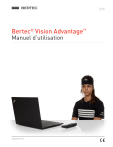
Lien public mis à jour
Le lien public vers votre chat a été mis à jour.


